Page 1
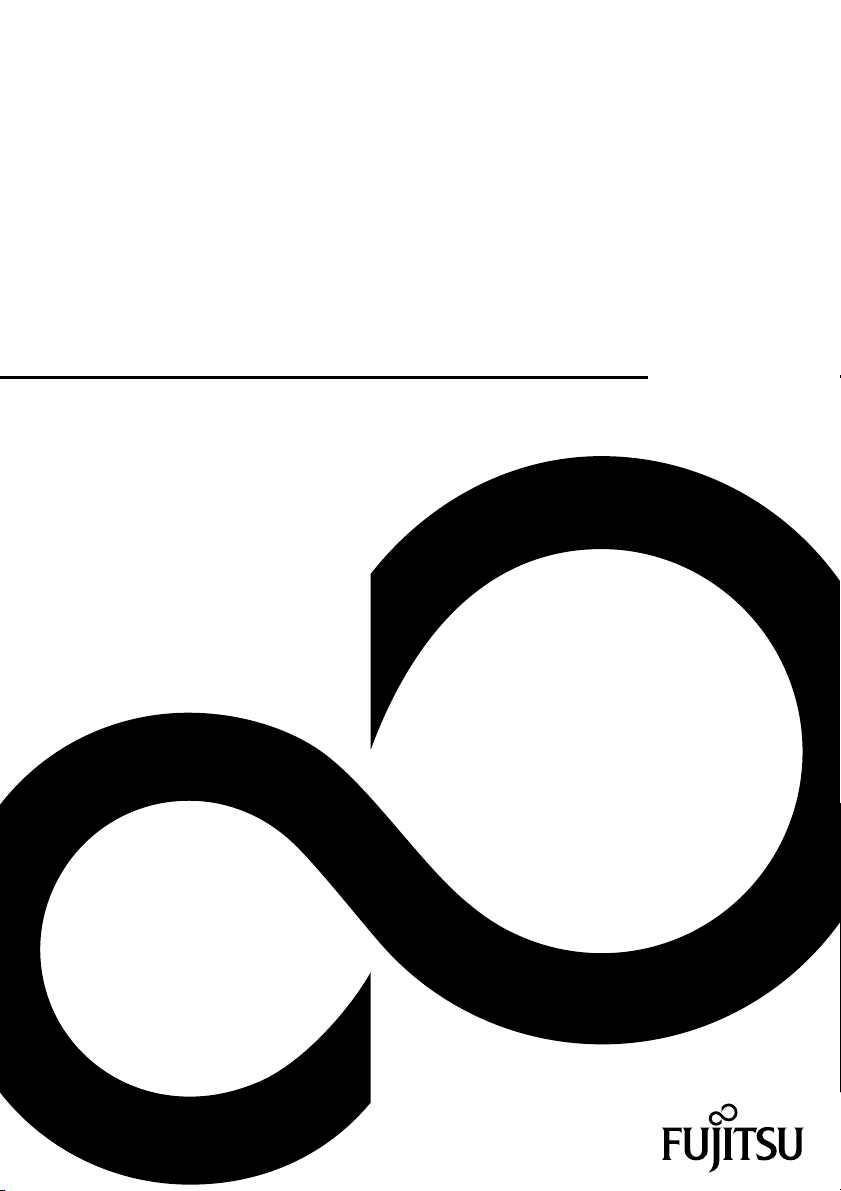
Руководствопоэксплуатации
System
LIFEBOOK A544
LIFEBOOK AH544
LIFEBOOK AH564
Page 2
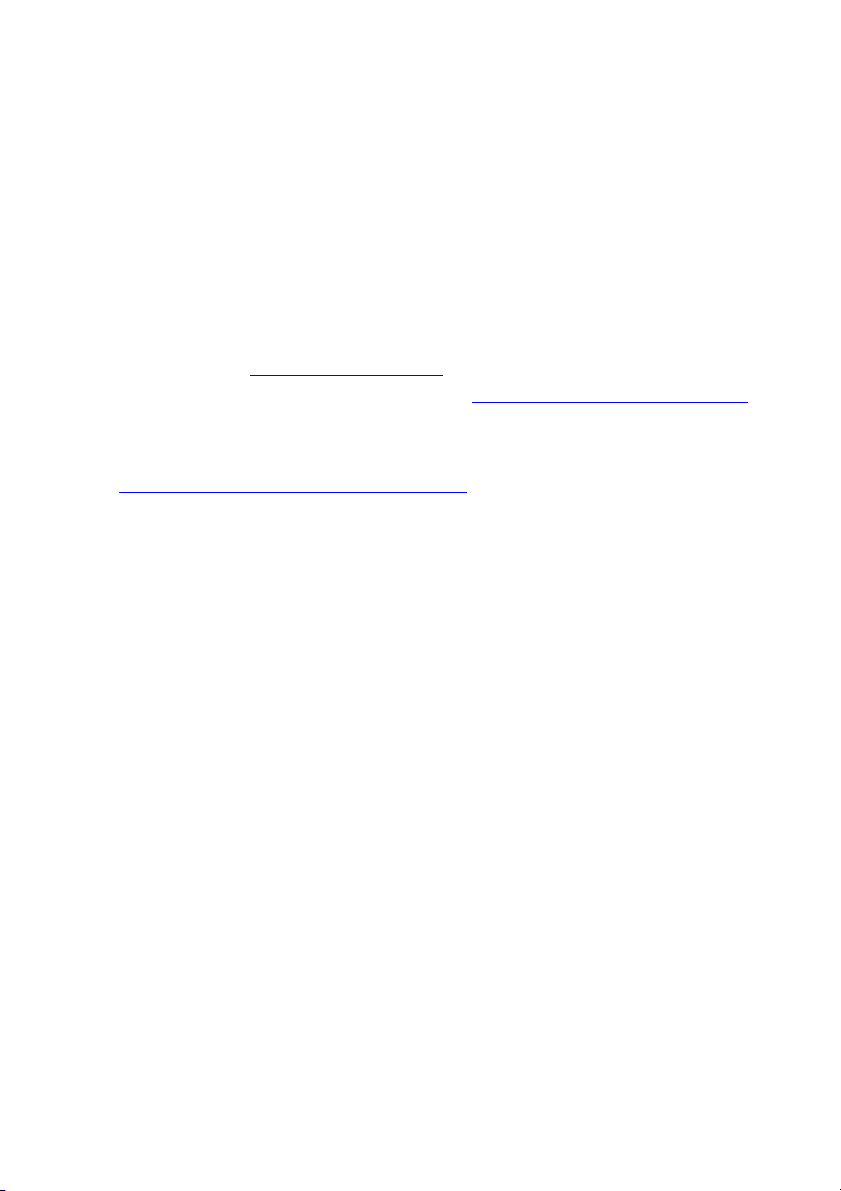
Поздравляем Вас с приобрет
ением инновационного
продукта компании Fujitsu.
Актуальную информацию о наших изделиях, советы и рекомендации, а
также сведения об обновлениях программного обеспечения можно найти в
Интернете на сайте "
Обновления драйверов можно получить на сайте: "http://support.ts.fujitsu.com /download"
При возникновении технических вопросов просим Вас обратиться:
• на нашу горячую линию/систему интерактивной помощи Service Desk
(смотрите список "Service Desk" или в Интернете на сайте:
http://support.ts.fujitsu.com/contact/se rvicedesk")
"
• к вашему дилеру
• вмагазин, в котором вы приобрели устройство
Желаем, чтобы Ваша новая система Fujitsu принесла Вам много радости!
http://www.fujitsu.com/fts/"
Page 3
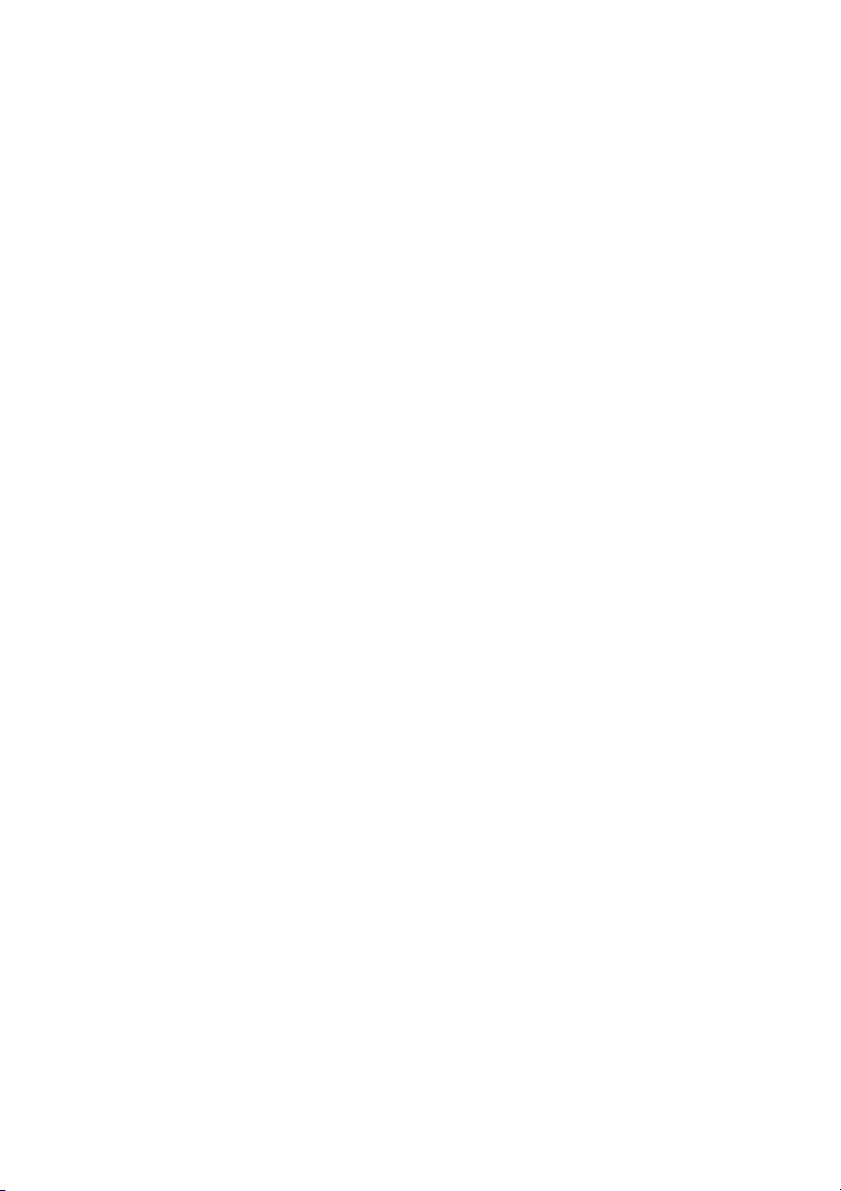
Page 4
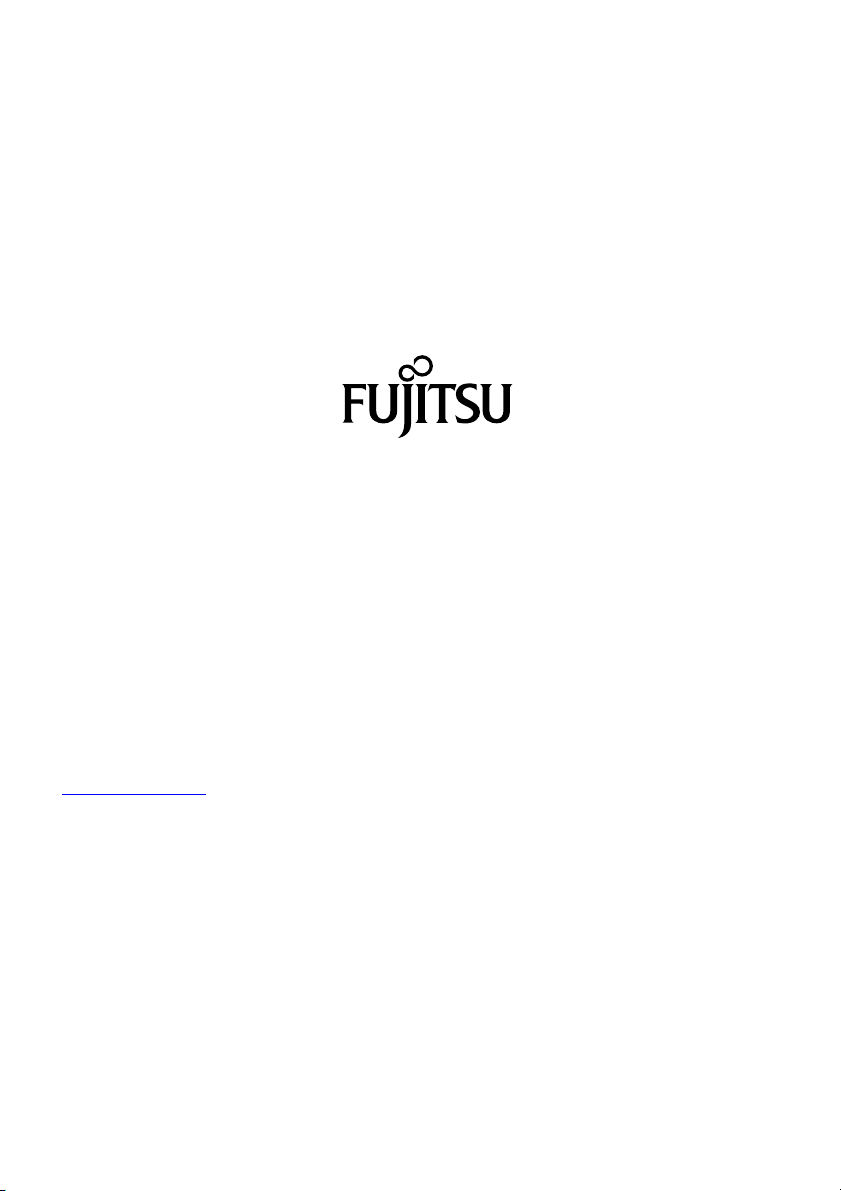
Издатель / адрес для связи в ЕС
chnology Solutions GmbH
Fujitsu Te
Mies-van-der-Rohe-Straße 8
80807 München, Germany
www.fujitsu.com/fts/"
http://
"
Авторское право
u Technology Solutions GmbH 2013. Мы сохраняем за собой все права.
©Fujits
Дата публикации
09/2013
№ заказа: A2639 1-K383-Z320-2-5619, издание 1
Page 5
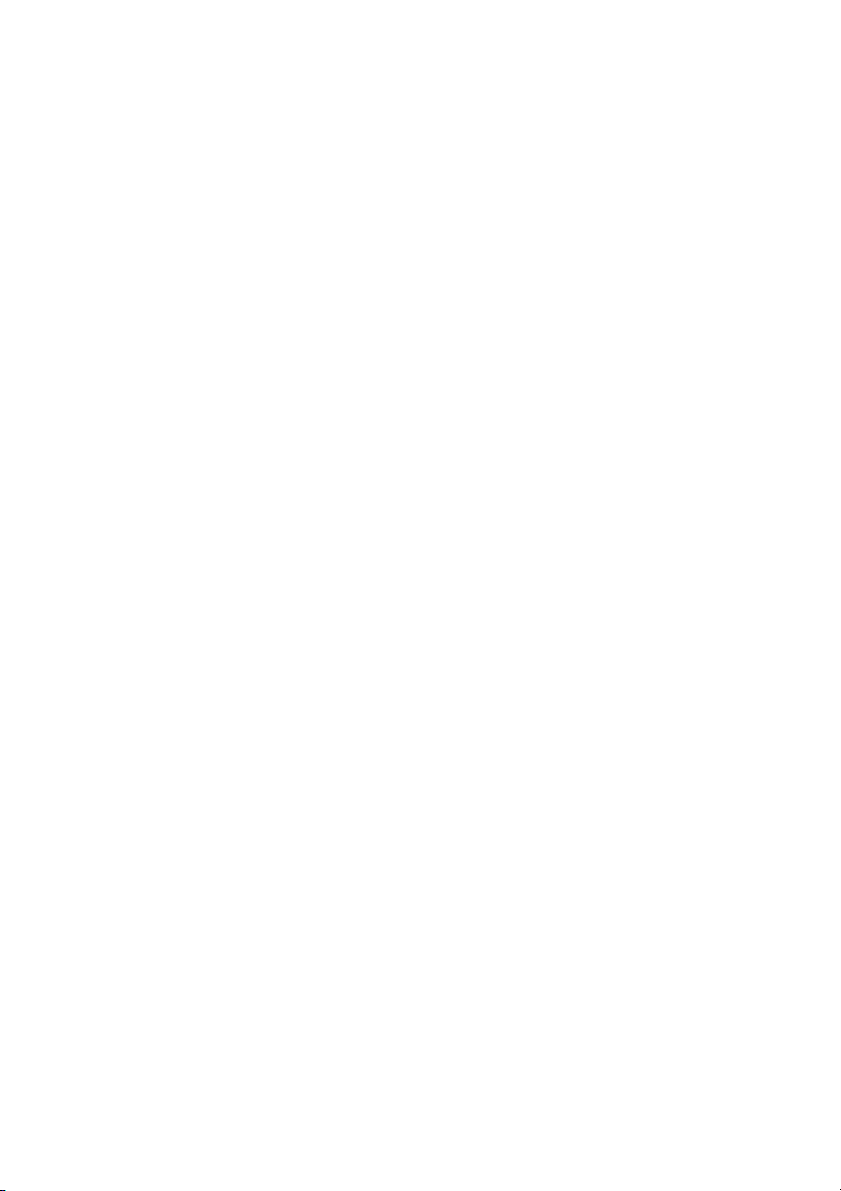
LIFEBOOK A544
LIFEBOOK AH544
LIFEBOOK AH564
Руководствопоэксплуатации
Использование передовых
технологий 7
Порты и элементы управления 9
Важные указания 13
Первое включение Вашего
устройства 17
Работасноутбуком 21
Защитные функции 42
Подключение внешних устройств 47
Монтаж и демонтаж компонент в
случае оказания сервисных услуг 52
Настройки в BIOS-Setup-Utility 61
Решение проблем и советы 64
Teхнические данные 72
Указания изготовителя 74
Указатель 80
Page 6
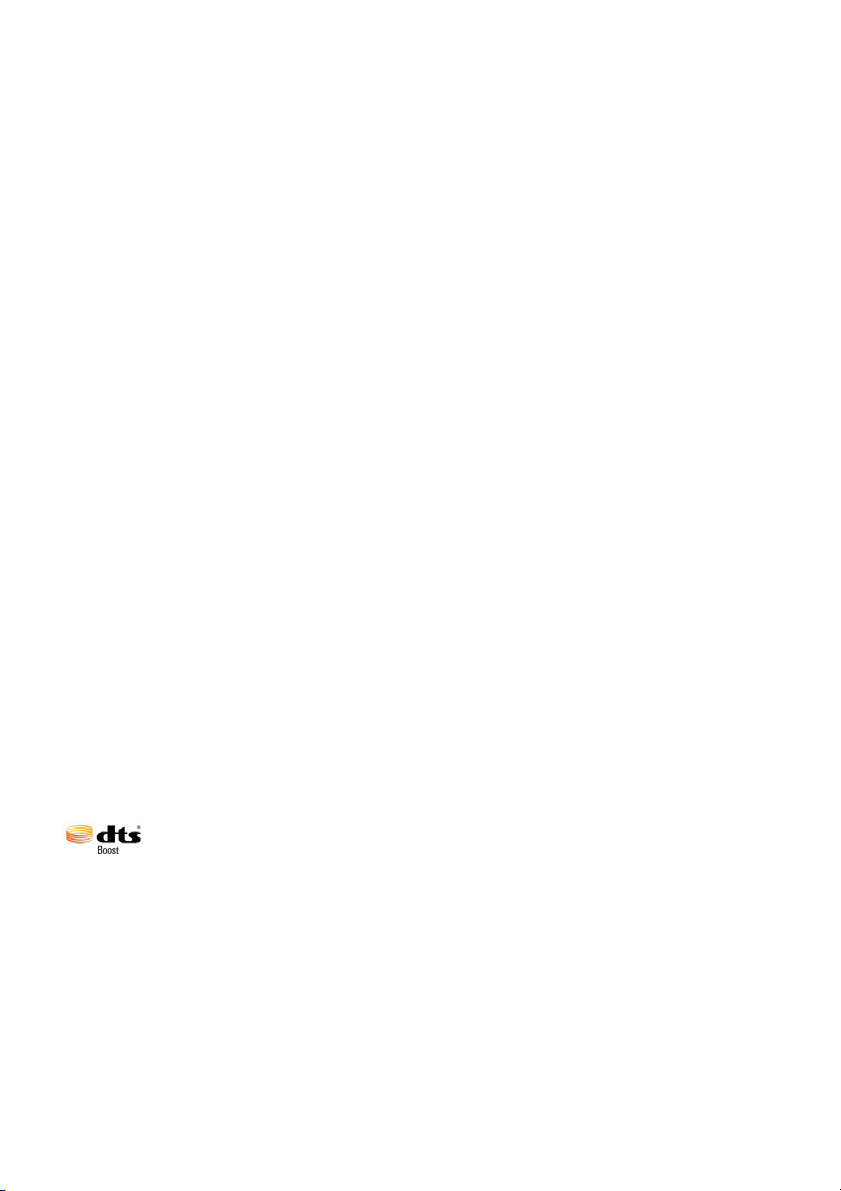
Примечание
Примечания к описанию продукта соответствуют критериям дизайна компании
Fujitsu и приводятся для сравнения. По причине множества факторов фактические
результаты могут отличаться. Мы оставляем за собой право на внесение изменений
втехническиеданныебезуведомления. Компания Fujitsu не несёт ответственности
за технические или редакционные ошибки / упущения.
Товарн ы е з наки
Fujitsu, логотип Fujitsu и LIFEBOOK являются зарегистрированными товарными
знаками компании Fujitsu Limited или её дочерних компаний в Соединенных
Штатах Америки и других странах.
Microsoft и Windows являются товарными знаками / зарегистрированными товарными знаками
корпорации Майкрософт в Соединенных Штатах Америки и/или в других странах.
Adobe Reader – товарный знак компании Adobe Systems Incorporated.
Sony и Memory Stick являются товарными знаками компании Sony Electronics, Inc.
Произведено по лицензии DTS Licensing Limited. DTS и символ являются зарегистрированными
товарными знаками &DTSBoostявляется товарным знаком компании DTS, Inc. Продукт
включает в себя программное обеспечение.©DTS,Inc.Мы сохраняем за собой все права.
Все прочие упоминаемые здесь товарные знаки являются собственностью
соответствующих владельцев.
Авторское право (Copyright)
Без предварительного письменного разрешения компании Fujitsu запрещается копировать,
воспроизводить или переводить любую часть данной публикации.
Без письменного разрешения компании Fujitsu запрещается сохранять или пересылать
в электронном виде любую часть данной публикации.
Page 7
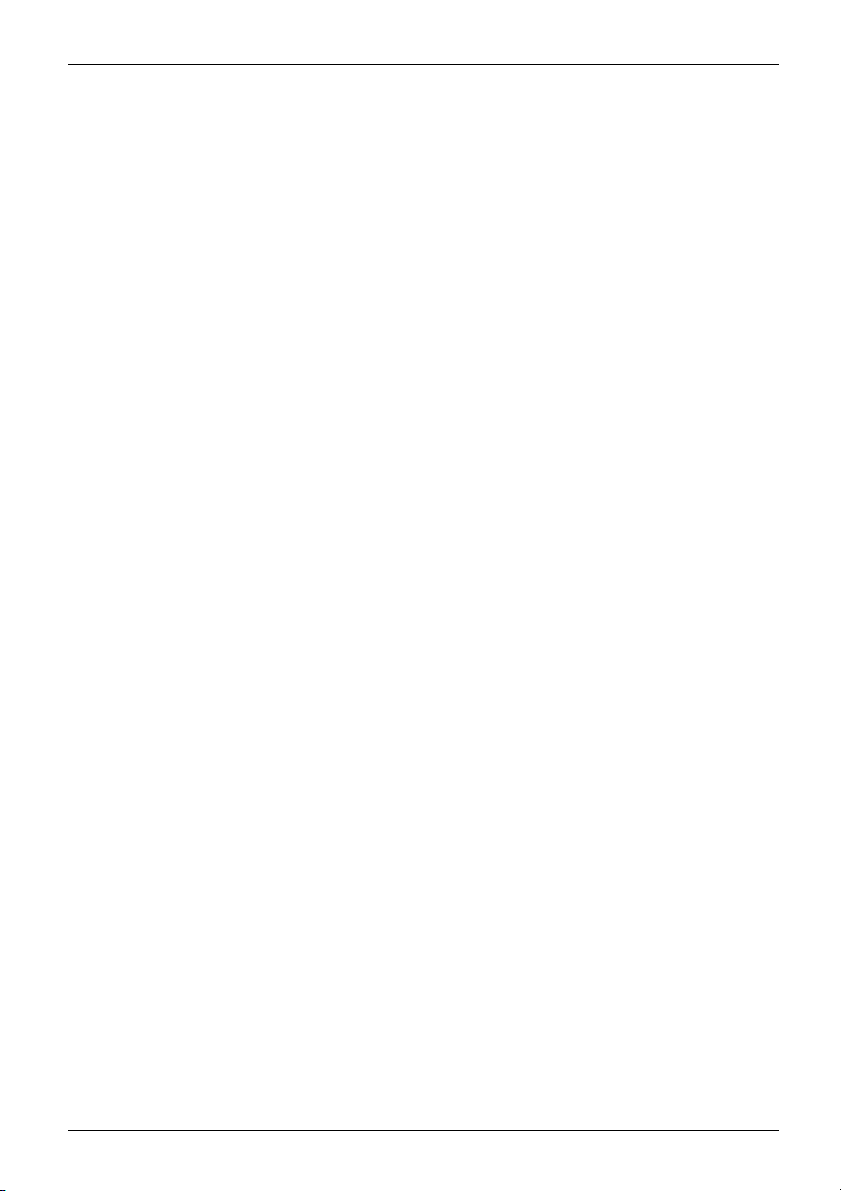
Содержание
Содержание
Использование передовых технологий .............................................. 7
Дальнейшая информация .............................................................. 7
Усл о вные о боз нач е ния ................................................................. 8
Порты и элементы управления ....................................................... 9
Важные указания ..................................................................... 13
Указания по технике безопасности ...................................................... 13
Дополнительные указания по технике безопасности для устройств с
радиокомпонентами .................................................................... 14
Энергосбережение ..................................................................... 14
Энергосбережение в операционной системе Windows ............................... 14
С ноутбуком в дорогу .................................................................. 15
Перед отъездом ................................................................... 15
Транспортировка ноутбука .......................................................... 15
Чистка ноутбука ........................................................................ 16
Первое включение Вашего устройства ............................................... 17
Распаковка и проверка устройства ..................................................... 17
Выбор места установки ................................................................ 18
Подключение сетевого адаптера ....................................................... 19
Первое включение устройства .......................................................... 20
Работа с ноутбуком .................................................................. 21
Индикаторы состояния ................................................................. 21
Включение ноутбука ................................................................... 23
Выключение ноутбука .................................................................. 23
Клавиатура ............................................................................ 24
Отдельный блок цифровых клавиш ................................................. 26
Сочетания клавиш ................................................................. 26
Настройки страны и клавиатуры .................................................... 28
Сенсорная панель и ее клавиши ....................................................... 28
Перемещение курсора ............................................................. 29
Выбор объекта ..................................................................... 29
Выполнение команды .............................................................. 29
Перемещение объекта ............................................................. 29
Включение и выключение сенсорной панели ........................................ 29
Сенсорный экран / ЖК-экран без сенсорной функции (в зависимости от устройства) ..... 30
Использование пальца ............................................................. 31
Веб-камера ............................................................................ 32
Аккумулятор ........................................................................... 33
Зарядка аккумулятора, уход за ним и техническое обслуживание .................... 33
Снятие и установка аккумулятора ................................................... 34
Оптический дисковод (опция) ........................................................... 36
Обращение с носителями данных ................................................... 36
Индикатор CD/DVD ................................................................. 36
Вставление или извлечение носителей данных ...................................... 37
Ручное извлечение диска (извлечение в аварийных ситуациях) ...................... 37
Использование энергосберегающих функций
Карты памяти .......................................................................... 39
Поддерживаемые форматы ......................................................... 39
........................................... 38
Fujitsu 3
Page 8
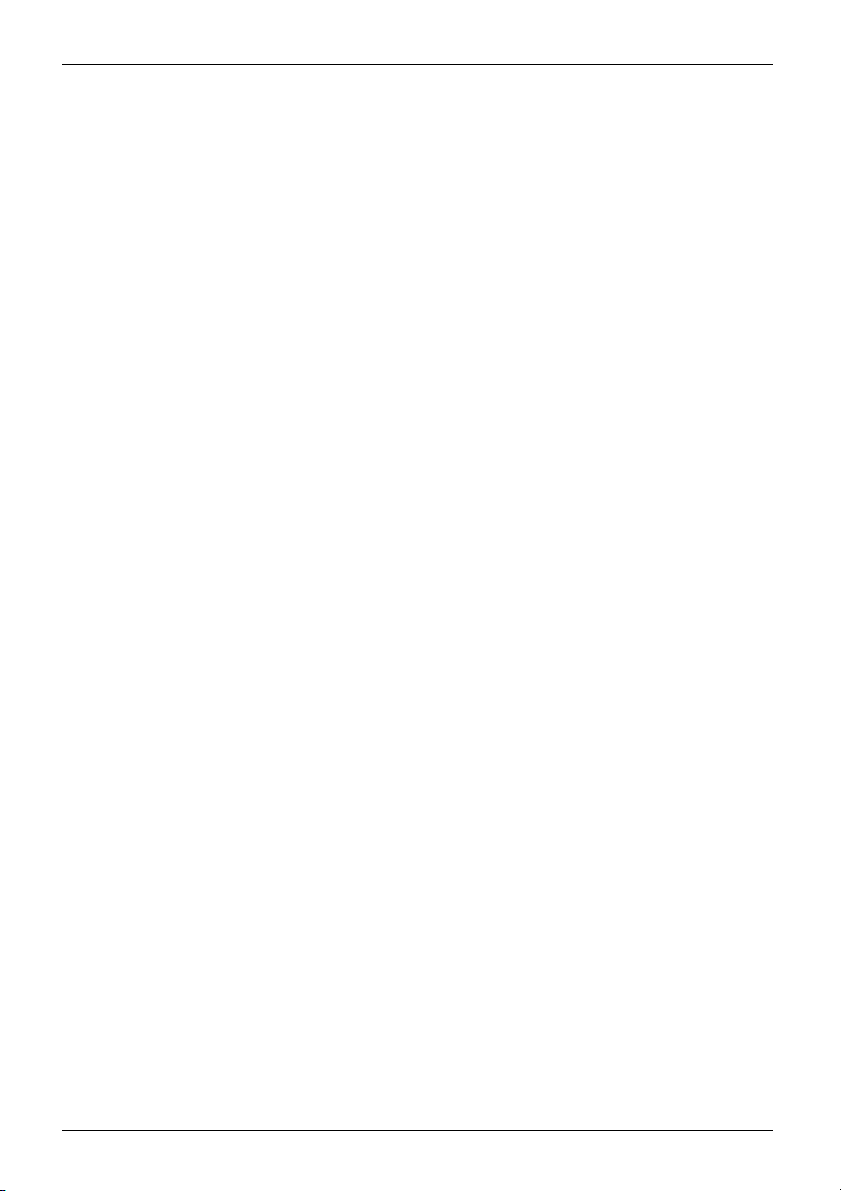
Содержание
Установка карты памяти ............................................................ 39
Извлечение карты памяти .......................................................... 39
Динамики и микрофоны ................................................................ 40
WirelessLAN/ Bluetooth ................................................................ 40
Включение и выключение радиокомпонентов ....................................... 40
Настройка доступа WLAN .......................................................... 40
Сети Этернет и LAN .................................................................... 41
Защитные функции ................................................................... 42
Использование Security Lock ........................................................... 42
Введение защиты паролем в BIOS-Setup-Utility .......................................... 43
Защита BIOS-Setup-Utility (пароль администратора и пользователя) ................. 43
Защита паролем запуска операционной системы .................................... 45
Защита паролем для жесткого диска ................................................ 45
Подключение внешних устройств .................................................... 47
Подключение внешнего монитора ...................................................... 48
Разъем HDMI ...................................................................... 48
Подключение USB-устройств ........................................................... 49
Порт USB с функцией зарядки (AnytimeUSBcharge) ................................ 50
Уда л ение USB-устройств надлежащим образом .................................... 50
Подключение внешних аудиоустройств ................................................. 51
Гнездо для подключения микрофона /LineIn ........................................ 51
Гнездо для подключения наушников ................................................ 51
Монтаж и демонтаж компонент в случае оказания сервисных услуг ................. 52
Указания по монтажу и демонтажу узлов и конструктивных элементов ................... 52
Подготовка к снятию элементов ........................................................ 53
Демонтаж и монтаж модулей расширения памяти ....................................... 54
Снятие заглушки ................................................................... 55
Снятие модуля памяти ............................................................. 55
Уст ано в к а мод ул я памя т и .......................................................... 56
Крепление заглушки ................................................................ 56
Снятие и установка жесткого диска ..................................................... 57
Снятие заглушки ................................................................... 57
Снятие жесткого диска ............................................................. 58
Установка жесткого диска .......................................................... 59
Крепление заглушки ................................................................ 60
Завершение демонтажа элементов ..................................................... 60
Настройки в BIOS-Setup-Utility ........................................................ 61
Запуск BIOS-Setup-Utility ............................................................... 61
Работа в BIOS-Setup-Utility ............................................................. 62
Завершение работы с BIOS-Setup-Utility ................................................ 62
Exit Saving Changes (Завершить с сохранением изменений)-Сохранение изменений и
завершение работы с BIOS-Setup-Utility ............................................ 62
Exit Discarding Changes (Завершить без сохранения изменений)–Отмена изменений и
завершение работы с BIOS-Setup-Utility ............................................. 62
Load Setup Defaults (Загрузить стандартные параметры
)–Загрузка параметров по
умолчанию ......................................................................... 62
Discard Changes (Отменить изменения)–Отменить изменения, не покидая
BIOS-Setup-Utility ................................................................... 63
Save Changes (Сохранить изменения)-Сохранить изменения, не покидая
BIOS-Setup-Utility .................................................................. 63
4 Fujitsu
Page 9
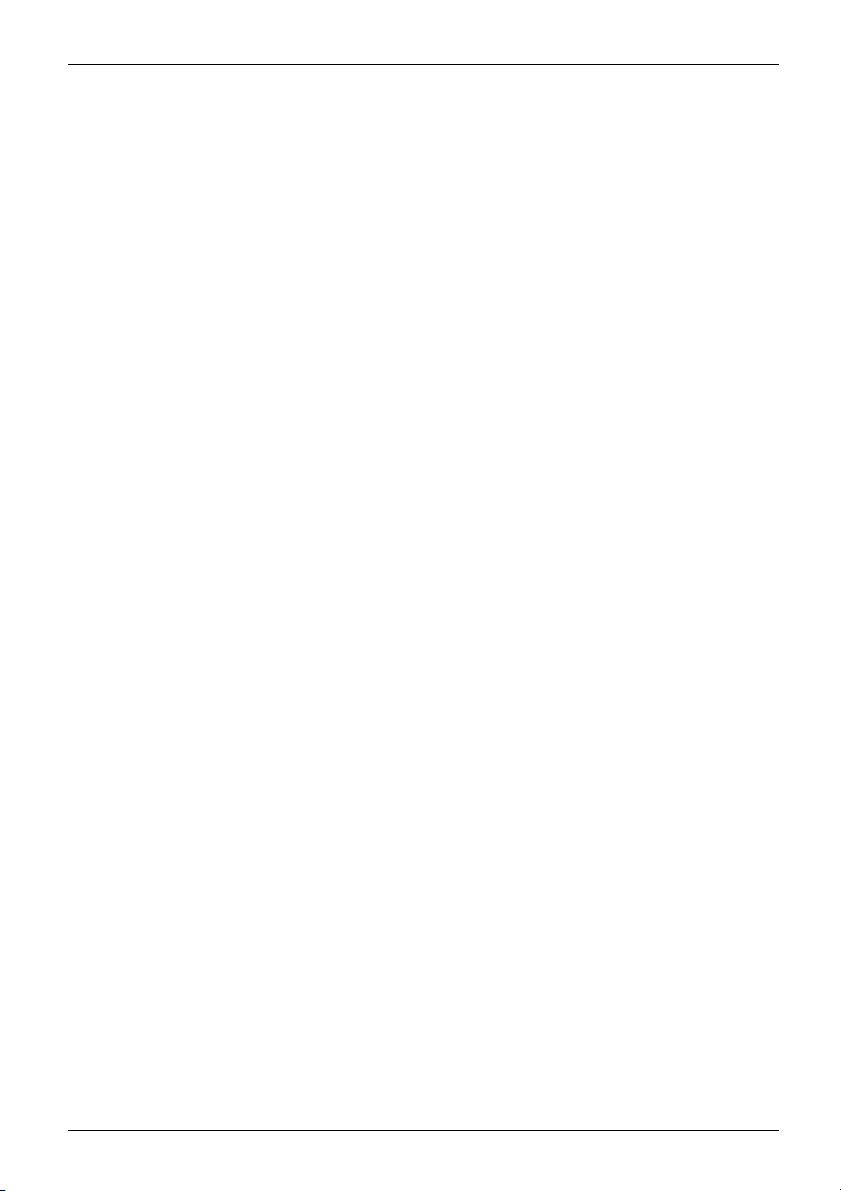
Содержание
Save Changes and Power Off (Сохранить изменения и выключить питание) .......... 63
Решение проблем и советы .......................................................... 64
Помощь в трудной ситуации ............................................................ 65
Восстановление содержимого жесткого диска в Windows ................................ 65
Время суток или дата в ноутбуке не соответствуют действительным ..................... 66
Жидкокристаллический дисплей ноутбука остается темным ............................. 66
Плохо читаются данные на жидкокристаллическом дисплее ноутбука ................... 66
Внешний монитор остается темным .................................................... 67
Данные не выводятся на внешний монитор или перемещаются по экрану ............... 67
Ноутбук не запускается после включения ............................................... 68
Ноутбук прекратил работу .............................................................. 68
Принтер не печатает ................................................................... 69
Радиосвязь с одной из сетей не работает ............................................... 69
Звуковая сигнализация о сбоях ......................................................... 69
Сообщения о сбоях на экране .......................................................... 70
Teхнические данные .................................................................. 72
LIFEBOOK ............................................................................. 72
Аккумулятор ........................................................................... 72
Сетевой адаптер 90 Вт ................................................................. 72
Сетевой адаптер 65 Вт ................................................................. 73
Указания изготовителя ............................................................... 74
Утилизация отходов и их повторное использование ..................................... 74
Заявления о соответствии товара (DeclarationsofConformity) ........................... 74
СЕ-маркировка ........................................................................ 74
Положения о правах собственности .................................................... 75
Regulatory information for notebooks without radio device . ............................. 75
DOC(IndustryCANADA) Notices ..................................................... 76
FCC Regulatory information for notebooks with radio device . . . ......................... 78
Указатель ............................................................................. 80
Fujitsu 5
Page 10
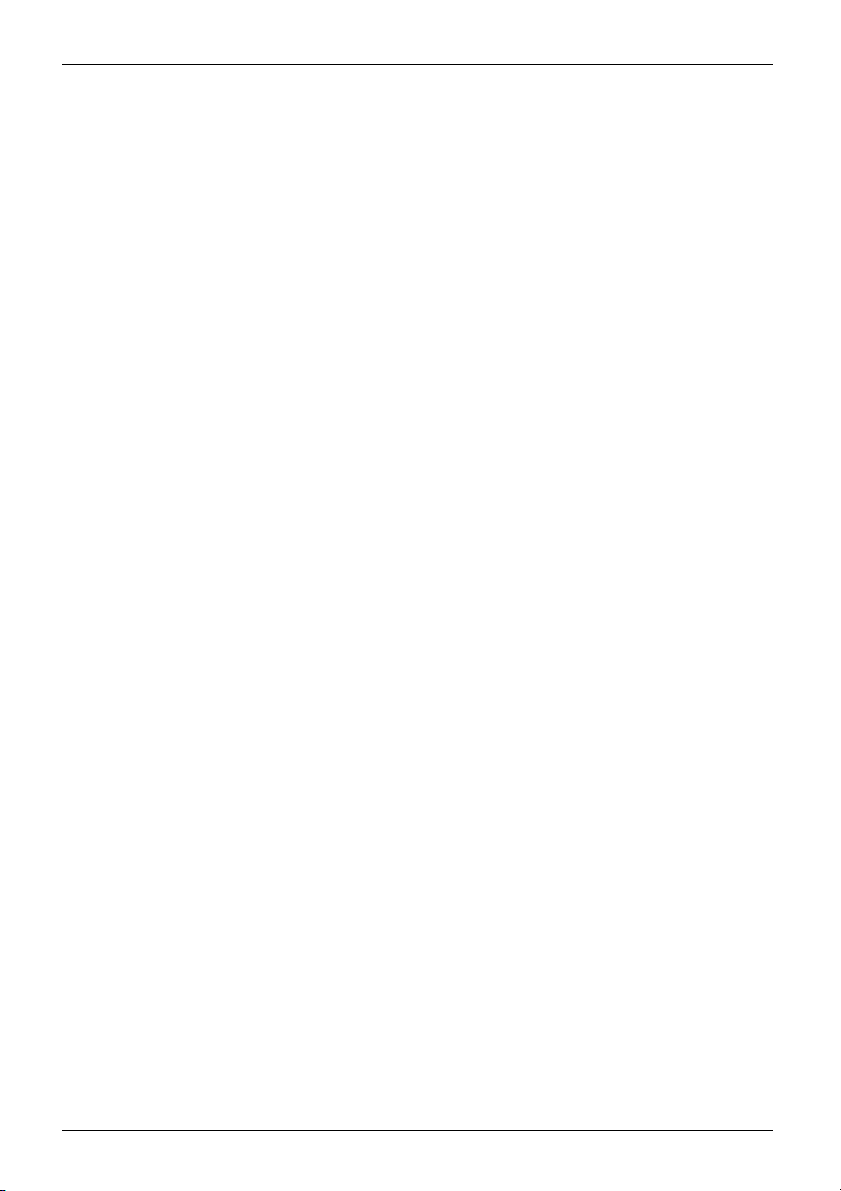
Содержание
6 Fujitsu
Page 11
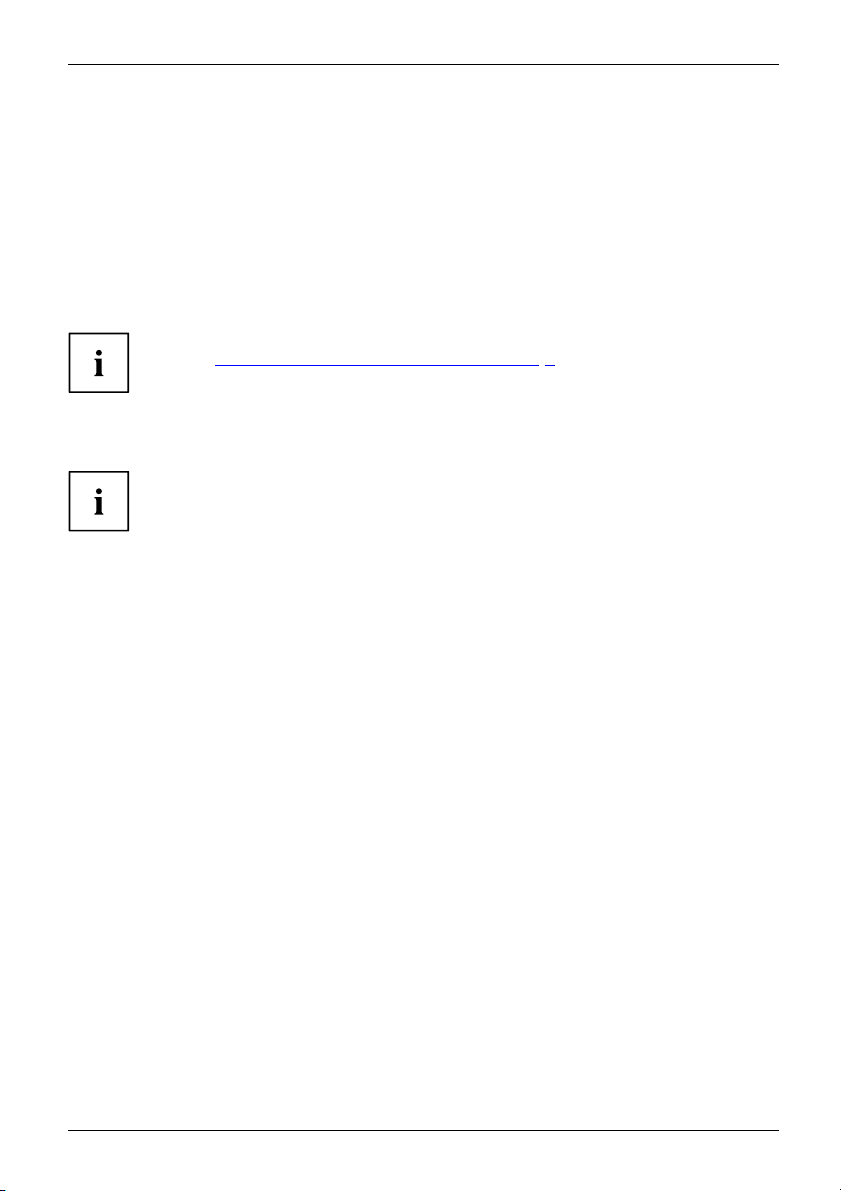
Использование передовых технологи
й
Использование передовых техн
... и эргономичный дизайн делают Ваше устройство удобным в пользовании и надежным
спутником.
Устройство очень быстро загружается, сразу же готово к работе и благодаря большой
емкости аккумулятора обеспечивает продолжительное время работы.
При помощи удобной программы настройки "BIOS-Setup-Utility" Вы можете управлять
аппаратным обеспечением Вашего ноутбука и обеспечивать лучшую защиту Вашей системы
от доступа посторонних лиц, используя мощные возможности защиты паролем.
Информация о портах и элементах управления Вашего ноутбука содержится
вглаве"
Порты и элементы управления", Сторона 9.
ологий
Дальнейшая информация
Драйверы Windows для Вашего устройства можно найти на нашем
Интернет-сайте. Ваше устройство не поддерживает другие операционные
системы. Компания Fujitsu Technology Solutions не несет ответственности
при использовании других операционных систем.
Разделы настоящего руководства, посвященные программному обеспечению,
относятся к продуктам компании Microsoft, входящим в комплект поставки.
При установке других программных продуктов соблюдайте указания изготовителя.
Fujitsu 7
Page 12
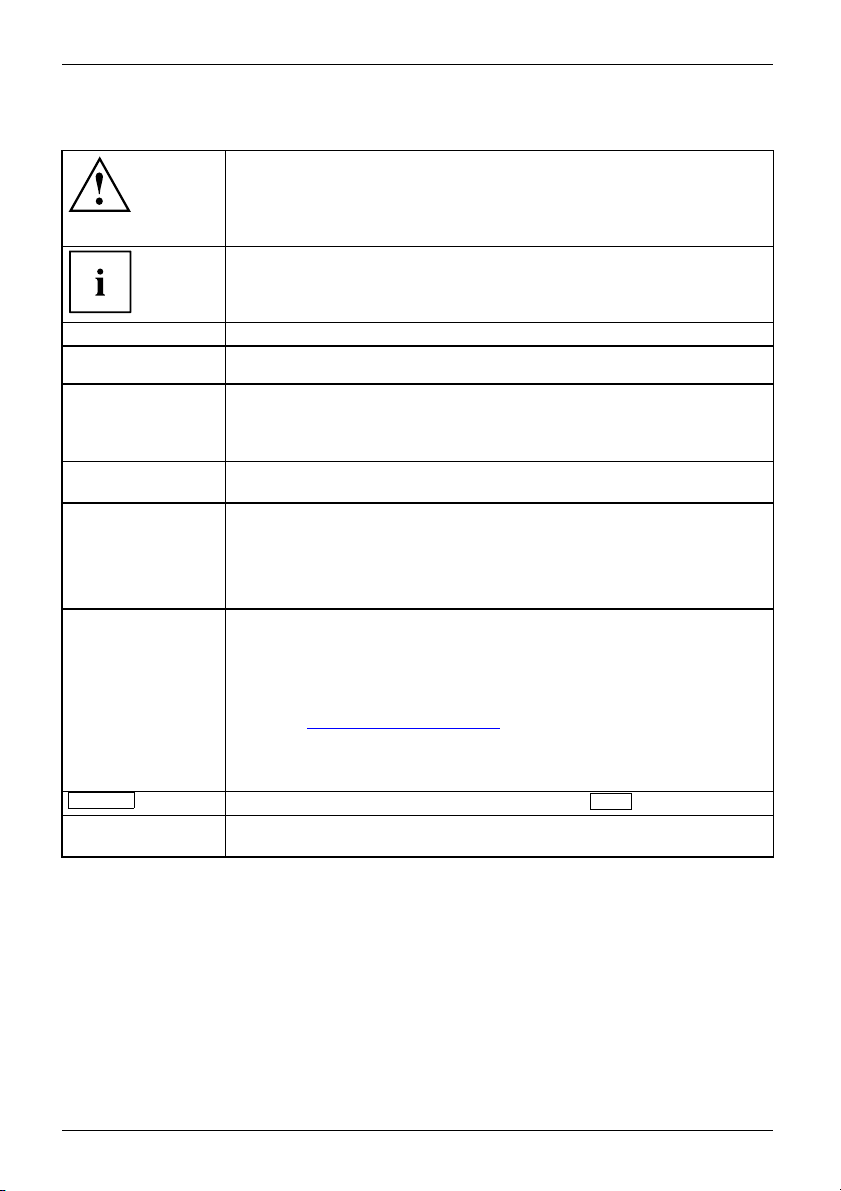
Использование передовых технологи
й
Условные обозначения
обозначение указаний, при несоблюдении которых может быть
причинен вред здоровью, нарушена работоспособность устройства
или безопасность данных. Устро й ство , поврежденное вследствие
несоблюдения данных указаний, не подлежит дальнейшему
гарантийному обслуживанию.
обозначение важной информации о надлежащем использовании
устройства
►
Этим шрифтом
Этим шрифтом
Этим шрифтом
"Этим шрифтом"
а
Клавиш
Этим шрифтом выделяются понятия и тексты, которые особо подчеркиваются,
обозначение действий,
обозначение результата
выделяются операции по вводу данных, которыеВывыполняетес
помощью клавиатуры в диалоговом окне программы или в командной
строке, например, Ваш пароль (Name123) или команда по запуску
программы (start.exe)
выделяется информация, которую программа выводит на экран,
например: Процесс установки завершен.
выделяются
• понятия и тексты в интерфейсе программы, например: Нажмите
Сохранить.
• названия программ или имена файлов, например, Windows или
setup.exe.
выделяются
• перекрестные ссылки на другие разделы, например "Ук азан ия по
технике безопасности"
• перекрест
веб-адрес
сайте "
• Названия компакт-дисков,DVD-дисков, атакжеобозначенияи
заглавия других материалов, например: "CD/DVD Drivers & Utilities"
или справочник "Safety/Regulations" (Безопасность/Инструкции)
обозначает клавишу на клавиатуре, например:
например: Не выключайте устройство
ные ссылки на внешний источник, например,
: Дополнительную информацию см. на
tp://www.fujitsu.com/fts/"
ht
которые должны быть выполнены Вами.
F10
8 Fujitsu
Page 13

Порты и элементы управления
Порты и элементы управления
В данной главе показаны отдельные компоненты аппаратного обеспечения Вашего
устройства. Вы получите обзорную информацию об индикаторах и портах устройства.
Ознакомьтесь с этими элементами, прежде чем приступить к работе с устройством.
Передняя сторона LIFEBOOK AH564 (с сенсорным экраном)
1
2
3
10
9
8
7
1=Микрофон
2=Веб-ка
3=Светодиод веб-камеры
4=Клави
5=Сетевой выключатель
мера
атура
4
5
6
6=Сенсорная панель
7=Клавиш
8=Гнездо для ка рт памяти
9=Индик
10 = Динамики
и сенсорной панели
аторы состояния
Fujitsu 9
Page 14
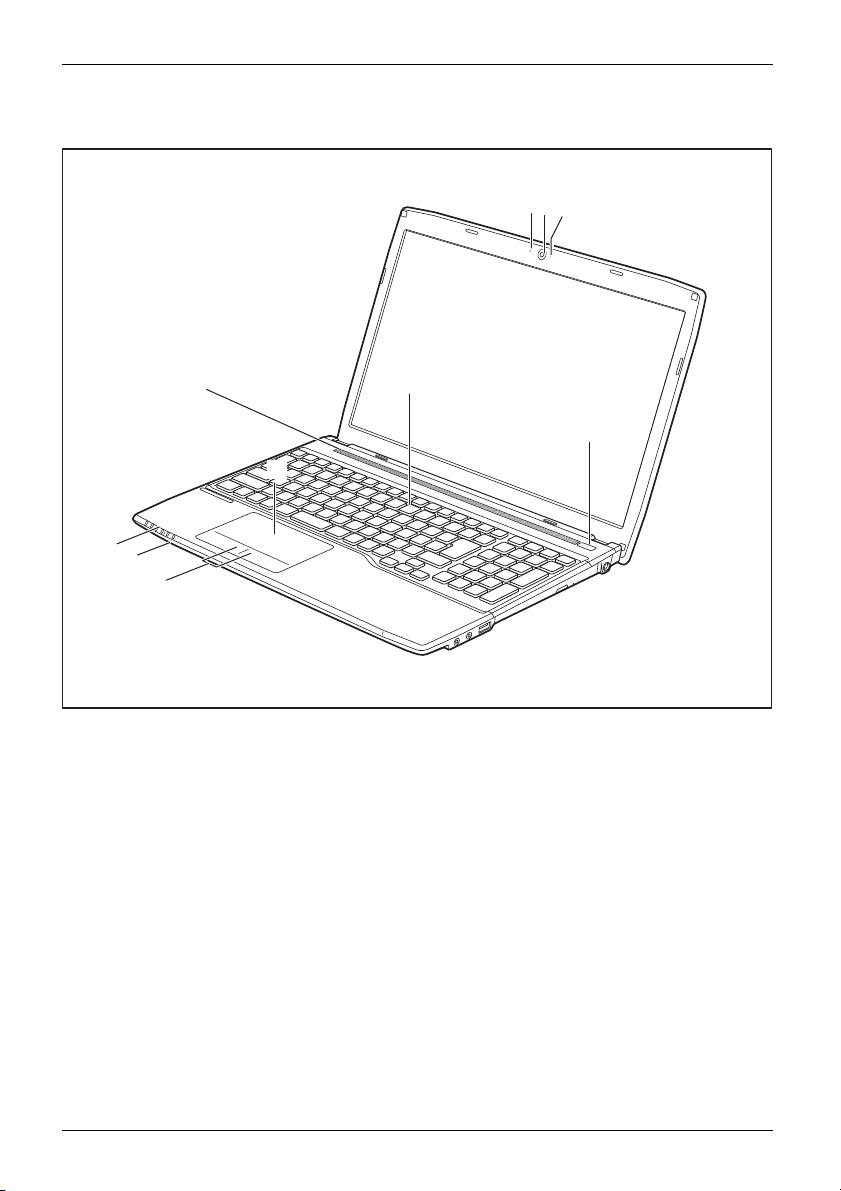
Порты и элементы управления
Передняя сторона LIFEBOOK A544 и AH544 (ЖК-экран без сенсорной функции)
1
2
3
10
9
8
7
1=Микрофон
2=Веб-камера
3=Светодиод веб-камеры
4=Клавиатура
5=Сетевой выключатель
4
5
6
6=Сенсорная панель
7=Клавиши сенсорной панели
8=Гнездо для карт памяти
9=Индикаторы состояния
10 = Динамики
10 Fujitsu
Page 15
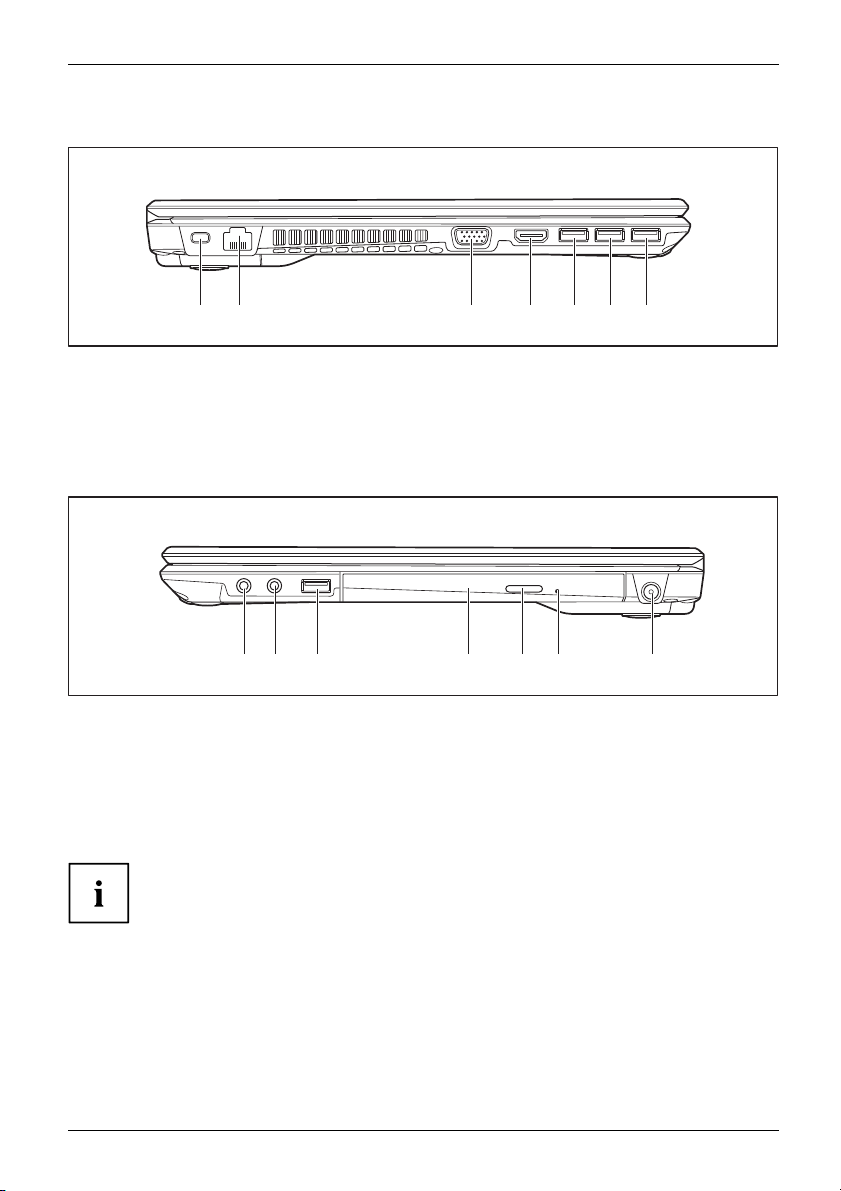
Левая сторона
Порты и элементы управления
12 3 4
1=Приспособление Security-Lock
2=Порт LAN
3=Порт монитора (VGA)
4=Разъем HDMI
Правая сторона
12 3 4
1=Гнездо для подключения наушников
2=Порт микр
3=Порт USB 2.0
4=Оптическ
5=Клавиша извлечения оптического
дисковода (опция)
офона
ий дисковод (опция)
Клавиша извлечения и отверстие для аварийного извлечения присутствуют,
даже если Ваша система не оснащена доступным в качестве опции оптическим
дисководом, однако в этом случае они не работают.
5
6
7
5=Порт USB 3.0
6=Порт USB 3.0
7=Порт USB 3.0 сфункциейзарядки
(Anytime USB charge)
5
6
6=Отверстиедляручногоизвлечения
носителя данных (опция)
7=Гнездо по
стоянного тока (DC IN)
7
Fujitsu 11
Page 16
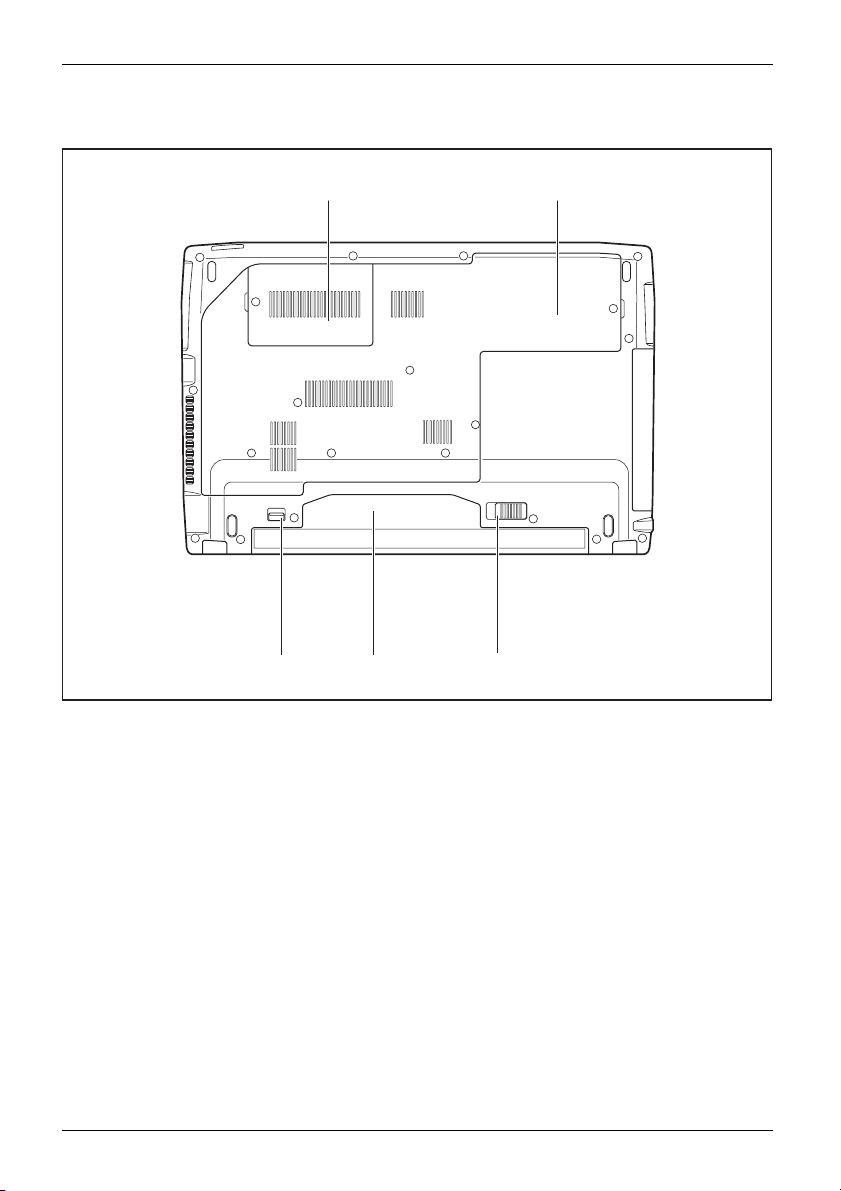
Порты и элементы управления
Нижняя сторона
1
5
1=Сервисный отсек для модулей памяти
2=Сервисный отсек для жесткого диска
3=Фиксатор аккумулятора
4
2
3
4=Аккумуляторное гнездо
5=Фиксатор аккумулятора
12 Fujitsu
Page 17
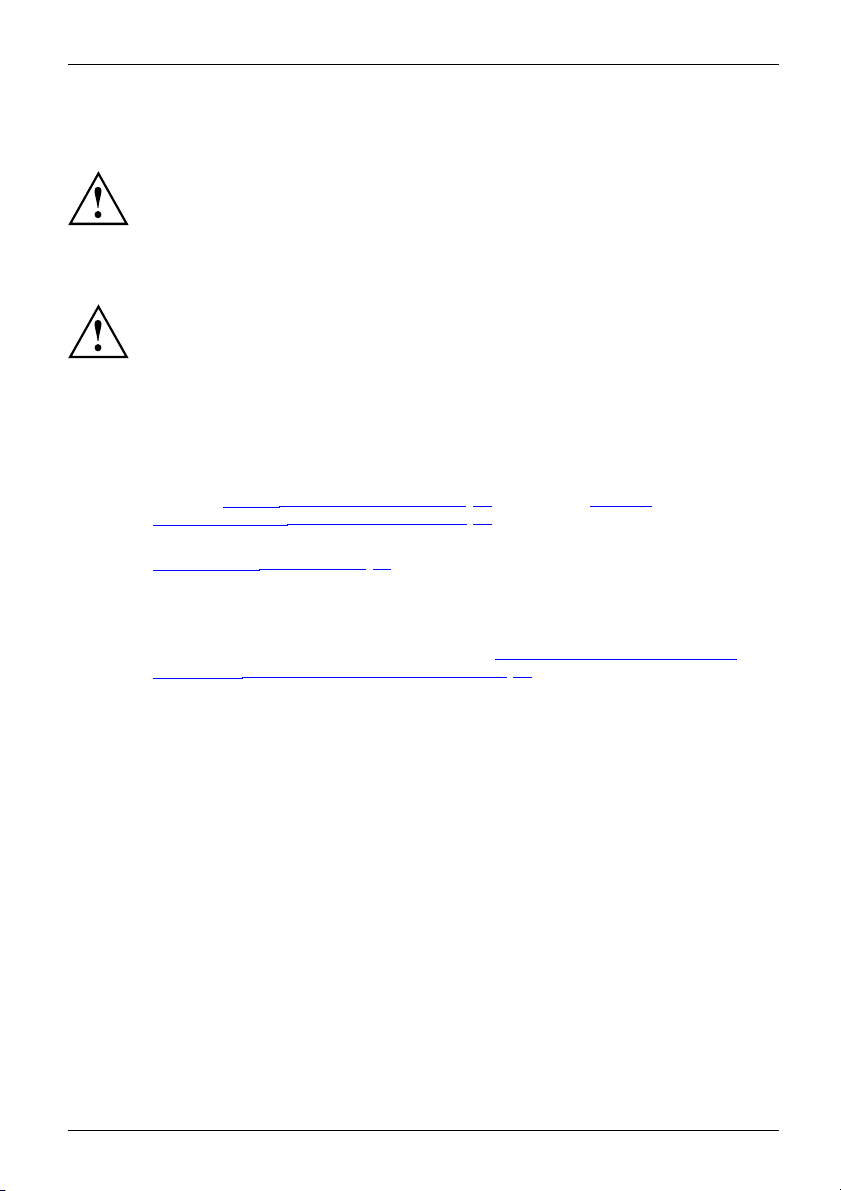
Важные указания
ВажныеуказанияУказания
Указания по технике безопасности
УказанияпотехникебезопасностиУказания
Настоящий раздел содержит указания по технике безопасности, которые
обязательно должны соблюдаться при обращении с Вашим ноутбуком. Прочие
указания предоставят Вам полезную информацию о Вашем ноутбуке.
Соблюдайте указания по технике безопасности, приведенные в
справочнике "Safety/Regulations" (Безопасность/Инструкции) иследующие
указания по технике безопасности.
Соблюдайте указания, содержащиеся в разделах, которые обозначены
условным знаком, показанным рядом с текстом.
При подсоединении и отсоединении кабелей соблюдайте указания
настоящей инструкции по эксплуатации.
Перед вводом ноутбука в эксплуатацию и перед его первым включением
необходимо соблюсти указания по условиям окружения, приведенные
вглаве""
включение Вашего устройства", Сторона 17".
При чистке cоблюдайте указания, приведенные в разделе
"
Чистка ноутбука", Сторона 16.
Соблюдайте дополнительные указания по технике безопасности
для устройств с радиокомпонентами, изложенные в справочнике
"Safety/Regulations" (Безопасность/Инструкции).
Соблюдайте указания, приведенные в главе "
в случае оказания сервисных услуг", Сторона 52.
Teхнические данные", Сторона 72" ивглаве""Первое
Монтаж и демонтаж компонент
Важные указания
Настоящий но
средствам и
впредусмо
Вы приобре
Fujitsu 13
утбук соответствует требованиям техники безопасности, предъявляемым к
нформационной техники. Если Вы сомневаетесь, можете ли Вы установить ноутбук
тренном для этих целей окружении, обратитесь в фирменный магазин, в котором
ли его, или на нашу горячую линию/интерактивную систему помощи "Service Desk".
Page 18
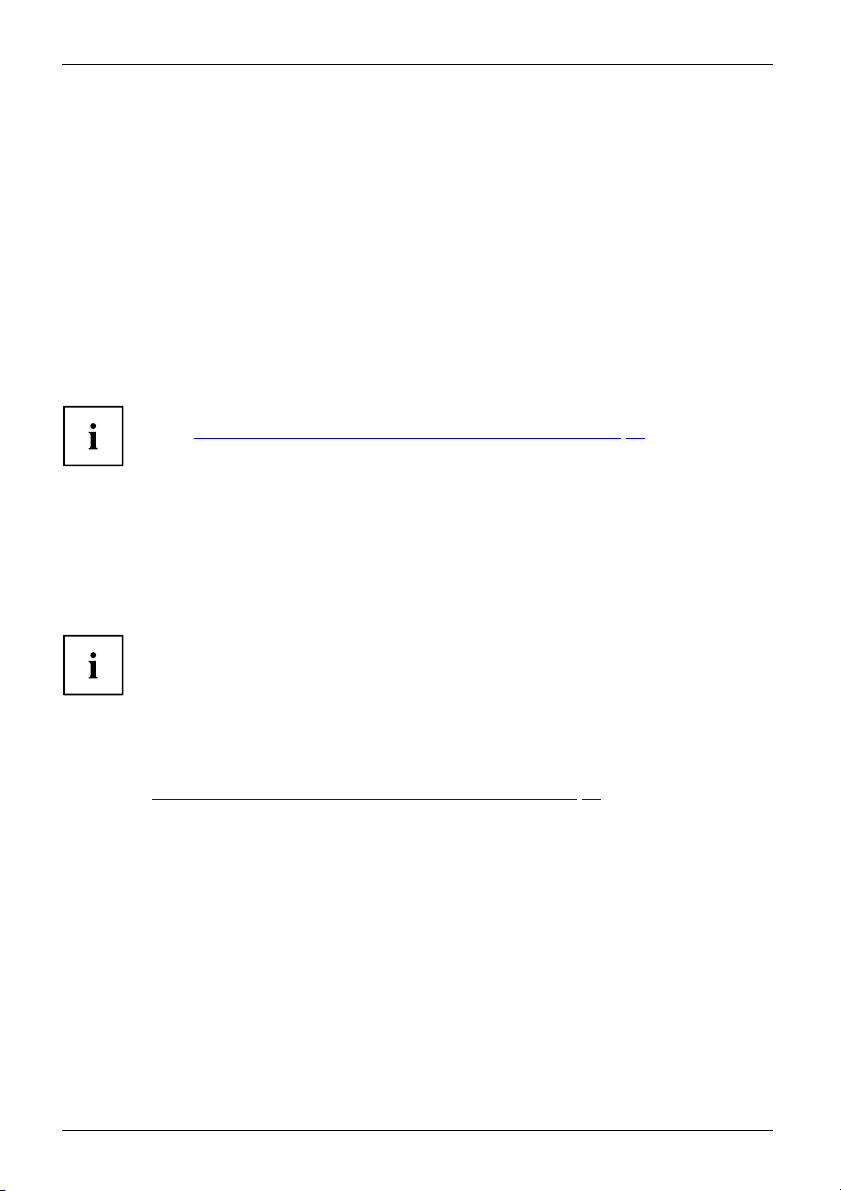
Важные указания
Дополнительные указания по тех
нике
безопасности для устройств с радиокомпонентами
Радиокомпон ентWirelessLANBlu etooth,указанияпотехникебезопасн ости
Если в Вашем ноутбуке имеется в
Bluetooth, UMTS), при обраще
следующиеуказанияпотехник
• Приполетенасамолетеилип
• Выключайте радиокомпоненты находясь в больнице, операционном зале или
вблизи медицинских электронных систем. Передаваемые радиоволны могут оказать
негативное воздействие на работу медицинского оборудования.
• Выключайте радиокомпон
газов или во взрывоопас
так как передаваемые ра
Информация о включен
главе "
Включение и вы
строенный радиокомпонент (Wireless LAN,
нии с ноутбуком необходимо соблюдать
ебезопасности:
оездке в автомобиле следует отключать радиокомпоненты.
енты при нахождении устройства вблизи воспламеняющихся
ном окружении (заправочная станция, лакировочная мастерская),
диоволны могут вызвать взрыв или пожар.
ии и выключении радиокомпонентов содержится в
ключение радиокомпонентов", Сторона 40.
Энергосбережение
УказанияЭнергияЭкономияток опотребления
Выключайте ноутбу
внешние подключ
энергосберегаю
продлевается ср
Увеличивается
окружающую сре
к на время, в течение которого Вы им не пользуетесь. Выключайте
енные устройства, если не пользуетесь ими. При использовании
щих функций ноутбук потребляет меньше энергии. Благодаря этому
ок работы с ноутбуком до повторной зарядки аккумулятора.
энергетическая эффективность и уменьшается нагрузка на
ду. Вы экономите деньги и бережете окружающую среду.
Энергосбережение в операционной системе Windows
► Пользуйтесь имеющимися в распоряжении энергосберегающими функциями, описанными
вглаве"
14 Fujitsu
Использование энергосберегающих функций", Сторона 38.
Page 19
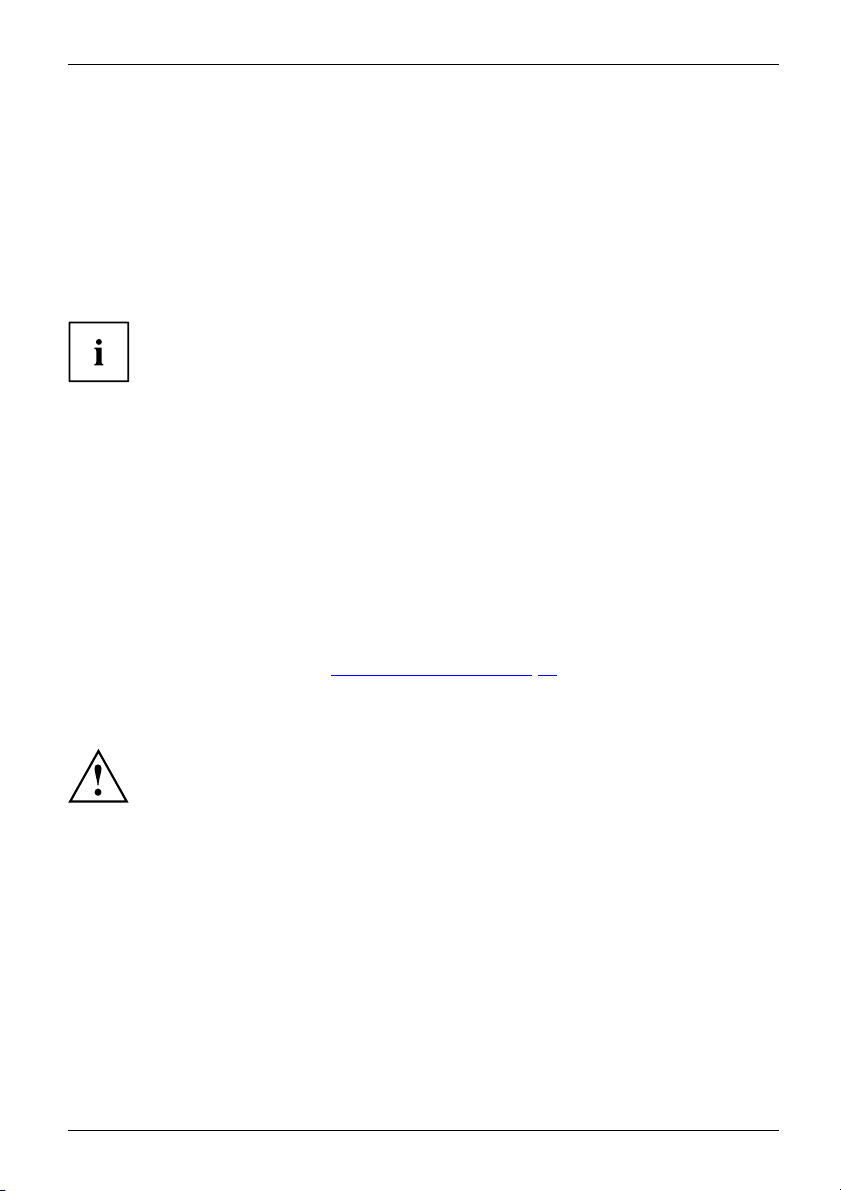
Важные указания
С ноутбуком в дорогу
МобильныйрежимУказанияТранспортировкаНоутбук
Соблюдайте следующие указания, если Вы берете ноутбук с собой в дорогу.
Перед отъездом
► Сделайте резервную копию важных данных с жесткого диска.
НоутбукПутешествие,ноутбук
► Для обеспечения безопас
обмене данными возможен
ности данных выключите радиокомпонент. При беспроводном
также прием данных посторонними лицами.
Указания по активации к
на радиокомпоненты Ваш
►ЕслиВыжелаетеполь
авиакомпании, разр
ешено ли это.
зоваться ноутбуком в самолете, узнайте в
одирования данных содержатся в документации
его устройства.
Если Вы отправляетесь в зарубежную поездку
► В случае поездок з
может работать от
для Вашего ноутбу
трансформатор
► Убедитесь в совместимости местного напряжения сети и сетевого кабеля. Если это не так,
приобретите сетевой кабель, соответствующий условиям страны, в которую Вы едете.
►Обратитесьвс
вопросом о том
радиокомпон
а рубеж убедитесь заранее в том, что сетевой адаптер
напряжения в сети места назначения. Если нет, приобретите
ка соответствующий сетевой адаптер. Использование иных
ов напряжения не допускается!
оответствующую организацию в той стране, в которую Вы направляетесь, с
, разрешено ли в этой стране использование ноутбуков со встроенным
ентом (см. также "
СЕ-маркировка", Сторона 74).
Транспортировка ноутбука
Защищайте ноутбук от сильных сотрясений и чрезмерного нагрева (например,
солнечными лучами при поездке в автомобиле).
►ЕслиВаше
носител
ТранспортировкаНоутбук
► Выключите ноутбук.
►Отсоед
► Отсоедините кабель сетевого адаптера и кабели передачи данных всех внешних устройств.
► Закро
► Используйте для транспортировки приспособленный для этого футляр для
ноутбука, обеспечивающий защиту от толчков и ударов.
устройство оснащено оптическим дисководом, извлеките все
иданных(например, CD, DVD) из дисководов.
ините штекеры сетевого адаптера и всех прочих внешних устройств от розеток.
йте жидкокристаллический дисплей.
Fujitsu 15
Page 20
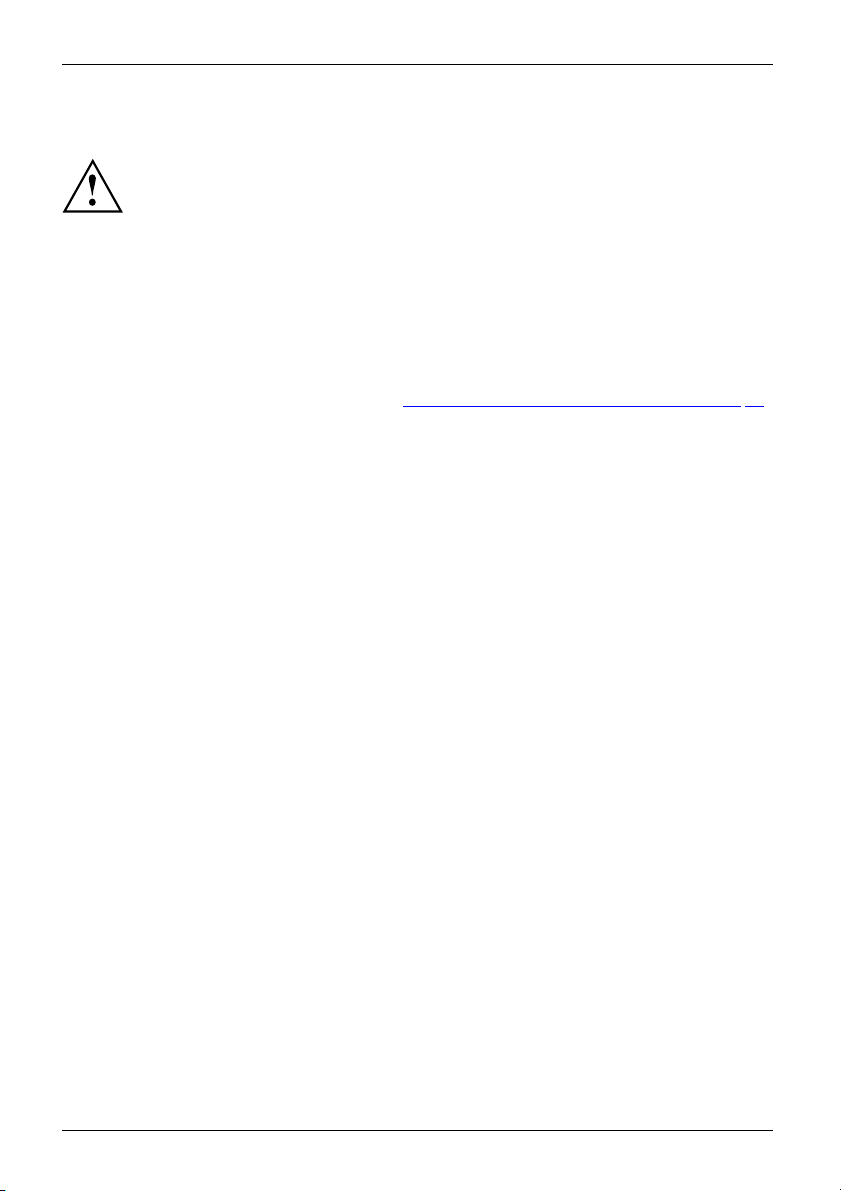
Важные указания
Чистка ноутбука
Чистка внутреннего пространства корпуса может производиться
только авторизованными специалистами.
Пользуйтесь только специальными чистящими средствами для компьютеров.
Обычные бытовые чистящие средства и политуры могут повредить надписи
на клавишах и ноутбуке, лакокрасочное покрытие или сам ноутбук.
Следитезатем, чтобы внутрь устройства не попадала жидкость.
Жидкокристаллический дисплей очень чувствителен к царапанию! Очищайте
поверхность дисплея только очень мягкой, слегка увлажненной тканью.
►Выключитеноутбук.
ЧисткаУказанияНоутбукКлавиатураСенсорнаяпанельЖидкокристаллическийдисплейДисплейCrystal-View
► Чтобы избежать случайного включения устройства, извлекитештекерсетевогоадаптераиз
розетки и снимите аккумулятор (см. главу"
Поверхность корпуса можно очистить сухой тряпкой. При сильных загрязнениях
используйте влажную салфетку, смоченную в воде с небольшим добавлением
средства для мытья посуды и тщательно отжатую.
Клавиатуру и сенсорную панель (при ее наличии) можно чистить
дезинфицирующими салфетками.
Следитезатем, чтобы внутрь устройства не попала влага.
Снятие и установка аккумулятора", Сторона 34).
16 Fujitsu
Page 21
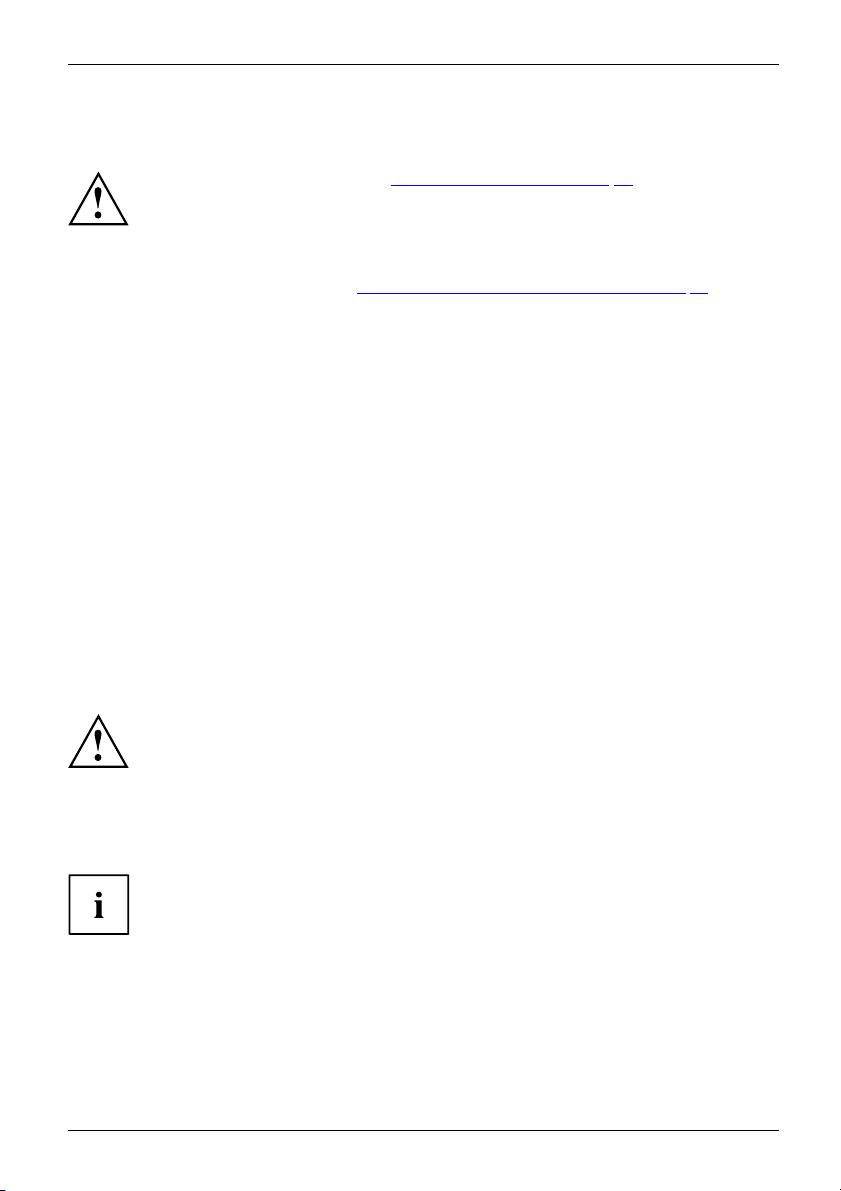
Первое включение Вашего устройства
Первое включение Вашего устро
ПервоевключениеВводвэксп луатацию
При поставке аккумулятор находится в аккумуляторном гнезде или в комплекте
поставки. Если Вы желаете работать с устройством в режиме питания от
аккумулятора, аккумулятор должен быть заряжен.
При работе в мобильном режиме встроенный аккумулятор питает устройство
необходимой электроэнергией. Вы можете продлить время работы с ним, если
будете использовать энергосберегающие функции.
Отом, как следует подключать внешние устройства (например, мышь, принтер) к Вашему
устройству, рассказывается в руководстве по эксплуатации Вашего устройства.
Распаковка
Соблюдайте инструкции главы "Важные указания", Сторона 13.
Если Ваше устройство оснащено операционной системой Windows, необходимые
драйверы аппаратного обеспечения и входящее в комплект поставки
программное обеспечение уже предварительно установлены.
Перед первым включением устройства подключите его через сетевой адаптер к
сетевому напряжению, см. "
адаптер должен быть подключен в течение всего процесса установки.
При первом включении Вашего устройства выполняется системная проверка.
На экране дисплея могут появляться различные сообщения. Дисплей на
короткое время может становиться темным или мигать.
Следуйте указаниям на дисплее.
Ни в коем случае не выключайте Ваше устройство во время
процесса первого включения.
Подключение сетевого адаптера", Сторона 19. Сетевой
и проверка устройства
В случае обнаружения повреждений, полученных при транспортировке,
следует незамедлительно поставить об этом в известность магазин,
в котором было приобретено изделие!
йства
►Распакуйтевседетали.
УпаковкаТранспо ртировка
► Проверь
транспо
Fujitsu 17
те устройство на наличие видимых повреждений, полученных при
ртировке.
итеупаковкунаслучайвозможноговозврататовара.
Сохран
Page 22
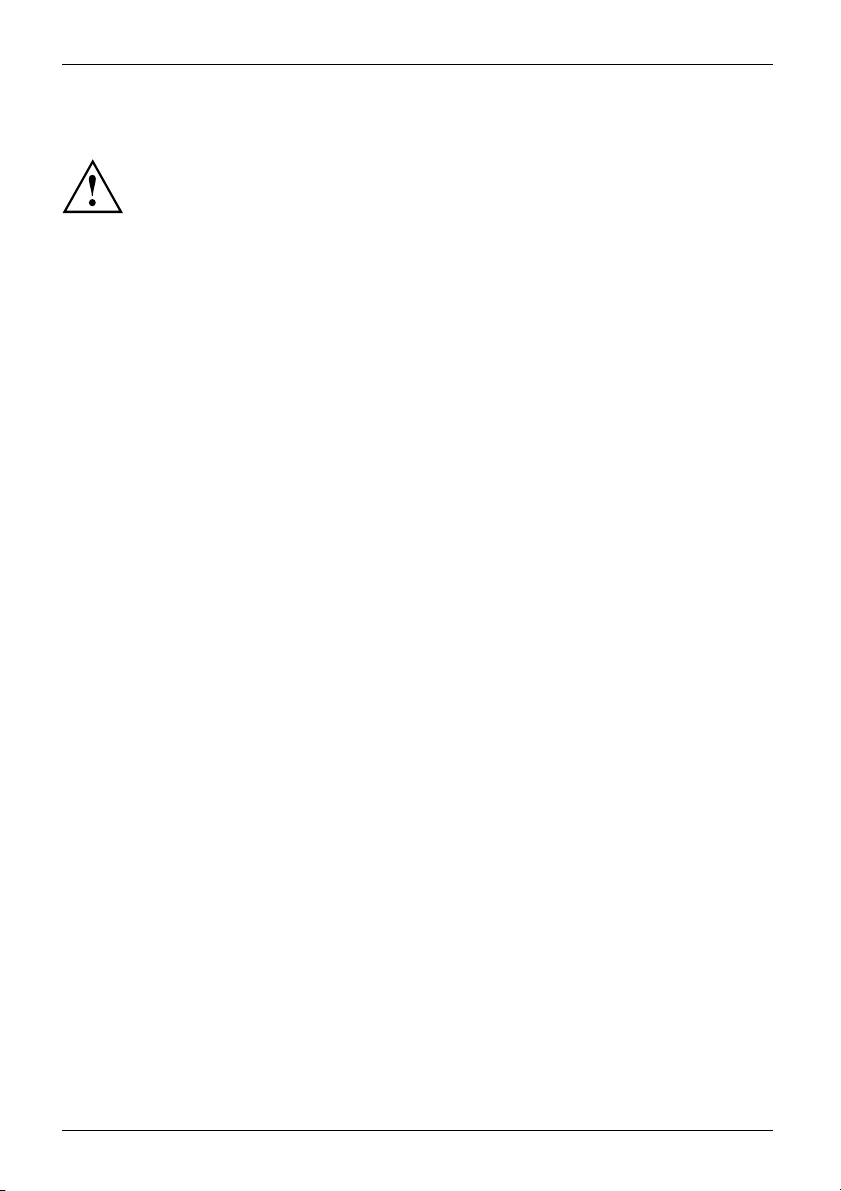
Первое включение Вашего устройства
Выбор места установки
ВыборместаустановкиУстр ойствоСетевойадаптер
Перед установкой устройства следует выбрать для него подходящее
место. Следуйте при этом следующим указаниям:
• Ни в коем случае не устанавливайте устройство и сетевой
адаптер на теплочувствительную подкладку. Вследствие этого
подкладка может быть повреждена.
• Никогда не устанавливайте устройство на мягкую поверхность (например, на
ковер, на мягкую мебель или же на кровать). Это может привести к блокировке
вентиляционных отверстий и повреждению ноутбука вследствие перегрева.
• При нормальной работе нижняя сторона устройства нагревается. Длительный
контакт с кожей может вызвать неприятные ощущения и даже ожоги.
• Ставьте устройство на прочную, ровную и нескользкую поверхность.
Помните, что резиновые ножки устройства могут оставлять отпечатки
на чувствительных поверхностях.
• Для достаточной вентиляции свободное пространство возле устройства
и сетевого адаптера должно быть не менее 100 мм.
• Никогда не закрывайте вентиляционные отверстия устройства.
• Устройство следует предохранять от нежелательных воздействий окружающей
среды. Защищайте устройство от пыли, влажности и нагрева.
18 Fujitsu
Page 23
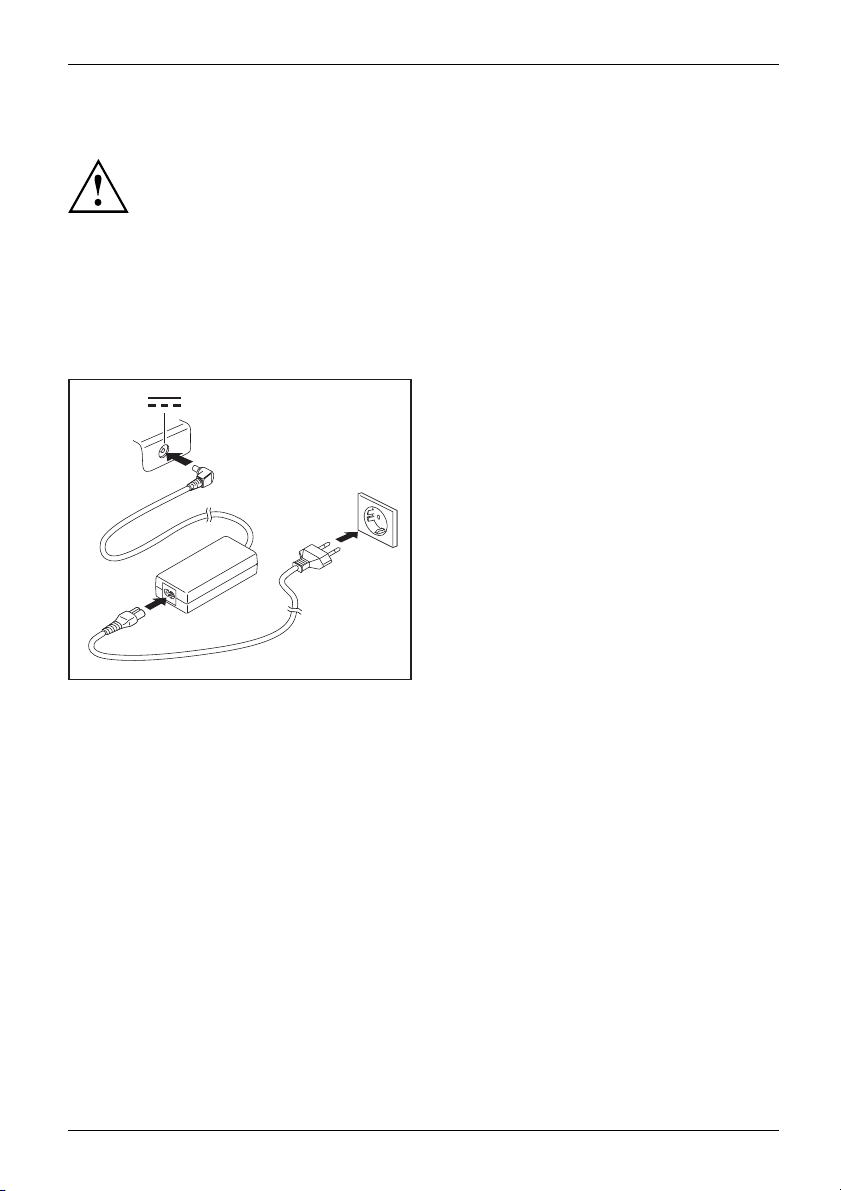
Первое включение Вашего устройства
Подключение сетевого адаптера
ГотовностькработеСетевойадаптер
Соблюдайте указания по технике безопасности, приведенные в прилагаемом
справочнике "Safety/Regulations" (Безопасность/Инструкции).
Если подключен сетевой адаптер, может случиться так, что при прикосновении к
верхней стороне корпуса Вы будете чувствовать легкое зудение. Сочетание вилки
сетевого шнура без защитного контакта и металлических элементов приводит
к возникновению очень слабого электрического тока. Этот эффект безвреден.
Устройство отвечает требованиям всех соответствующих стандартов безопасности.
Входящий в комплект поставки сетевой кабель соответствует стандартам страны,
в которой Вы купили устройство. Проследите за тем, чтобы сетевой кабель
соответствовал стандартам страны, в которой он будет использоваться.
► Вставьте сетевой кабель (1) вадаптер.
► Вставьте сетевой кабель (2) врозетку.
► Подключите кабель сетевого адаптера (3)
к гнезду постоянного тока (DC IN)
3
устройства.
2
1
Fujitsu 19
Page 24
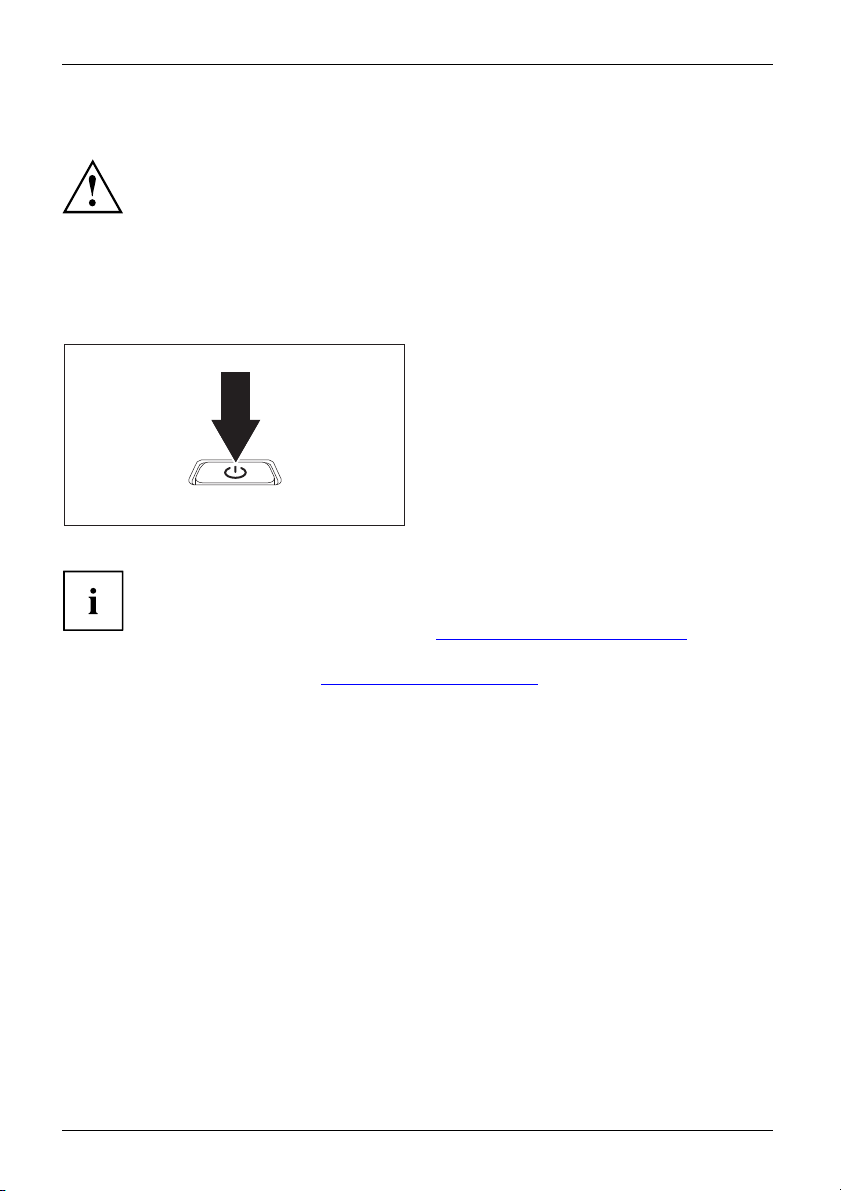
Первое включение Вашего устройства
Первое включение устройства
Первоевключение
При первом включении устройства производятся установка и конфигурирование
программного обеспечения, входящего в комплект поставки. Поскольку данный
процесс не может быть прерван, следует запланировать для этого определенное
время и подключить устройство через сетевой адаптер к сетевому напряжению.
Во время установки программного обеспечения перезагрузка устройства
допускаетсятолькопотребованиюсистемы!
Для того, чтобы облегчит
диске предварительно у
► При установке про
граммного обеспечения следуйте выводимым на экран инструкциям.
Если на Вашем ус
дополнительну
программы, об
устройстве ил
Сведения и спр
в Интернете н
ь Вам ввод в эксплуатацию Вашего устройства, на жестком
становлена операционная система.
► Включите Ваше устройст
во.
тройстве установлена операционная система W indo ws,
ю информацию к системе, а также драйверы, вспомогательные
новления, справочники и т.д. Вы сможете найти на Вашем
ивИнтернетенасайте"
http://www.fujitsu.com/fts/support/".
авку о функциях операционной системы Windows Вы найдете
асайте"
http://windows.microsoft.com"
20 Fujitsu
Page 25
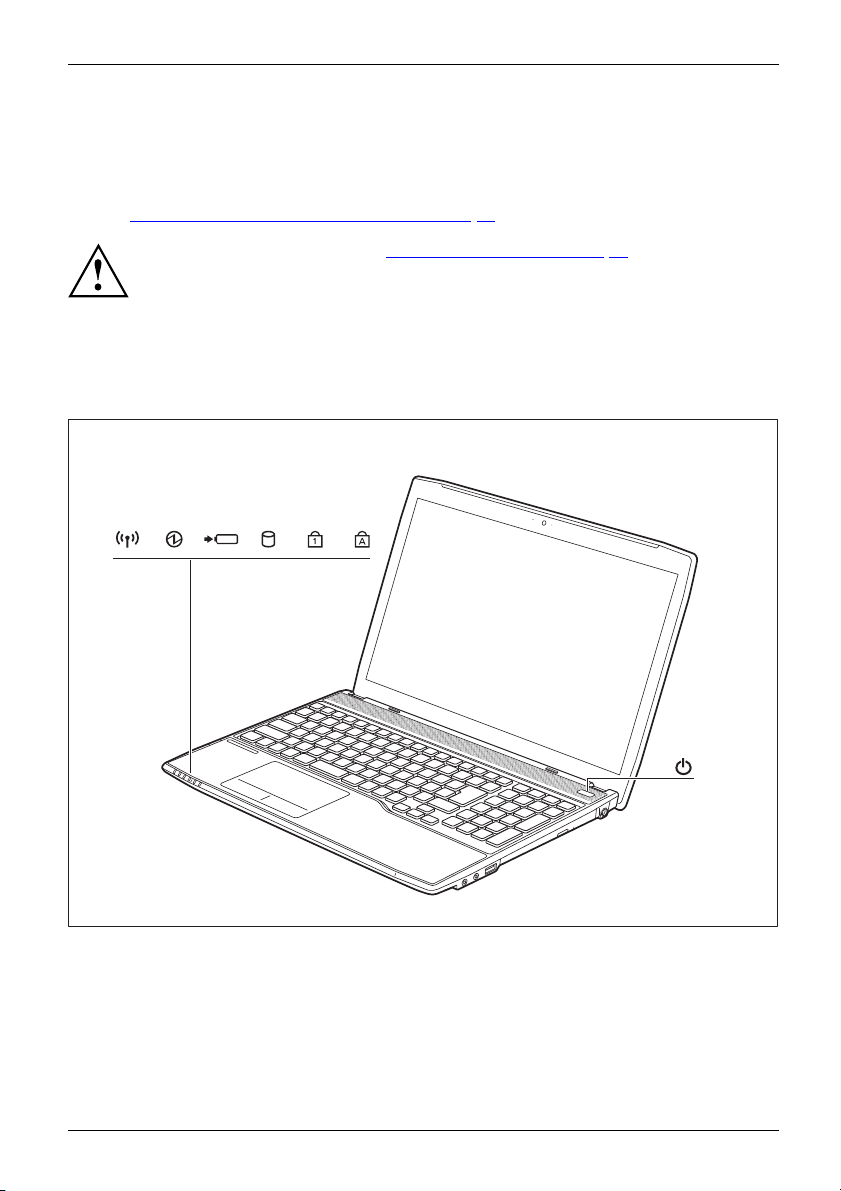
Работасноутбуком
Работа с ноутбуком
Работа,ноутбукНоутбук
В данной главе описываются основы работы с Вашим ноутбуком. Отом, как следует
подключать внешние устройства (например, мышь, принтер) к ноутбуку, рассказывается
вглаве"
Индикаторы состояния
Индикаторысостояния
Индикаторы состояния информируют о состоянии электропитания,
дисководов и функций клавиатуры.
Подключение внешних устройств", Сторона 47.
Соблюдайте указания в главе "Важные указания", Сторона 13.
Fujitsu 21
Page 26
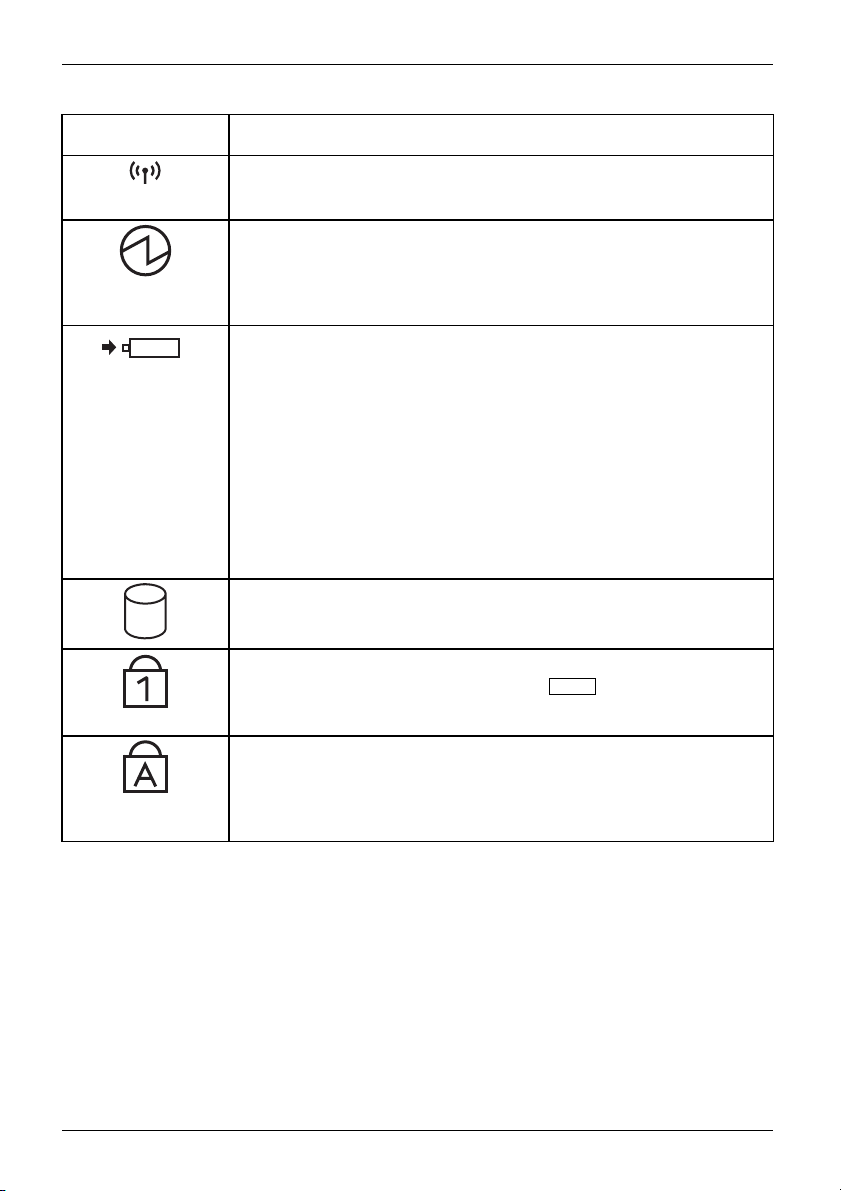
Работа с ноутбуком
Индикатор
состояния Описание
Индикатор радиокомпонентов
• Индикатор горит: Радиокомпоненты включены.
• Индикатор не горит: Радиокомпоненты выключены.
Индикатор режима работы / режима ожидания
ИндикаторрежимаожиданияИндикаторрежимаработы
• Индикатор горит: Ноутбук включен.
• Индикатор мигает: Ноутбук находится в режиме Standby (режиме
ожидания).
• Индикатор не горит: Ноутбук выключен.
Индикатор зарядки аккумулятора / подключение к сети
Уровень зарядки аккумулятора отображается индикатором.
Без подключенного сетевого адаптера:
• Индикатор не горит: Система находится в режиме работы от
аккумулятора.
Сетевой адаптер под
• Индикатор горит ор
• Индикатор горит синим цветом: Аккумулятор полностью заряжен.
• Индикатор мигает
Аккумулятор не мо
• Индикатор не горит: Аккумуляторнеустановлен.
ИндикаторбатареиСимволбатареиИндикатораккумулятора
Индикатор диск
ДисководИндикатор
Индикатор гори
(например, кже
Индикатор Num Lock
ИндикаторNumLock
Индикатор горит: Была нажата клавиша
блок цифровых клавиш включен. Могут быть введены знаки,
расположенные в верхней правой части клавиш.
Индикатор Caps Lock
ИндикаторCapsLock
Индикатор горит: Была нажата клавиша регистра (Caps Lock). Все
буквы выводятся как заглавные. В случае клавиш с несколькими
знаками выводится знак, расположенный в верхней левой части
клавиши.
ключен:
анжевым цветом: аккумулятор заряжается.
фиолетовым цветом: Произошла ошибка.
жет быть заряжен.
овода
т: Осуществляется доступ к одному из дисководов
сткому диску, кдисководуCD/DVD).
Num
. Виртуальный
22 Fujitsu
Page 27
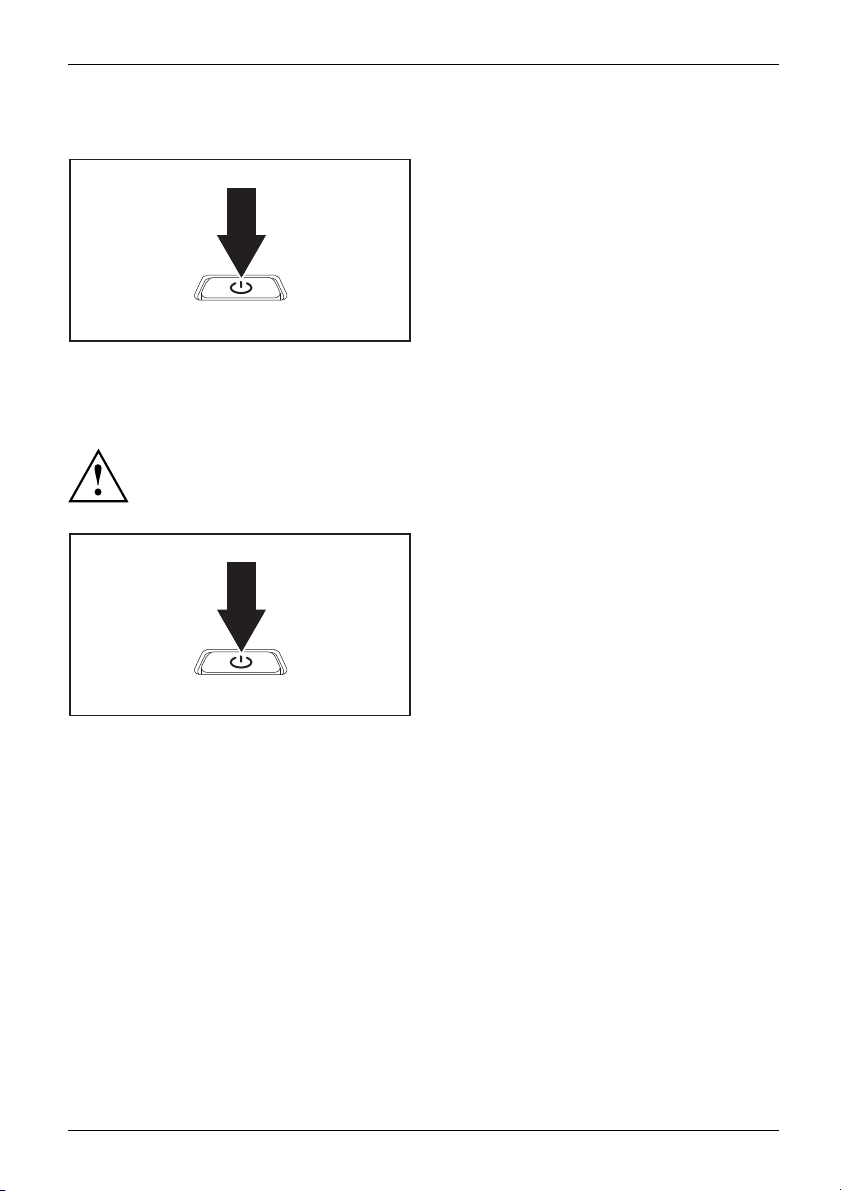
Включение ноутбука
Загорится значок режима работы ноутбука.
Выключение ноутбука
Перед выключением устройства сохраните Ваши данные и закройте все
приложения. Иначе существует опасность потери данных.
Работасноутбуком
► Откиньте жидкокристаллический
дисплей вверх.
Ноутбук
► Для включения ноутбука нажмите на
кнопку сетевого выключателя в течение
приблизительно 1 секунды.
► Завершите должным образом работу с
Вашей операционной системой.
Ноутбук
► Если ноутбук не выключился
автоматически, придержите кнопку
сетевого выключателя в нажатом
положении в течение примерно
пяти секунд.
► Закройте жидкокристаллический
дисплей.
Fujitsu 23
Page 28

Работа с ноутбуком
Клавиатура
КлавиатураЦифроваяклавиатураБлокцифровыхклавишКлавиши
Клавиатура сконструирована таким образом, что в распоряжении имеются все
функции расширенной клавиатуры. Некоторые функции расширенной клавиатуры
воспроизводятся с помощью комбинаций клавиш.
Приведенное ниже описание клавиш действительно для операционной системы Windows.
Дальнейшие функции клавиш описаны в справочнике к Вашей прикладной программе.
На следующем рисунке показано, каким образом производится вывод знаков в
случае клавиш с несколькими знаками. Данный пример действителен в случае,
если не нажата клавиша регистра (Caps Lock).
Клавиатура Вашего ноутбука подвержена постоянному износу, вызванному
обычным пользованием. Наибольшую нагрузку испытывают в первую очередь
надписинаееклавишах. По истечении срока пользования ноутбуком
возможно стирание надписей на клавишах клавиатуры.
Рисунок может отличаться от Вашего варианта устройства.
Num
+
=
0
=
0
}
}
=
0
=
}
0
+
=
0
}
}
Alt Gr
24 Fujitsu
Page 29

Клавиша Описание
Клавиша возврата (Backspace)
Клавиша возврата стирает знак с
Клавишавозврата(Backspace)Клавишавозврата
Клавиша табуляции
Клавиша табуляции перемещает курсор к следующему знаку
табулятора.
Клавишатабуляции
Клавиша ввода (Return, Enter, клавиша абзаца, клавиша возврата
каретки)
Клавиша ввода завершает строку команды. При нажатии клавиши
ввода производится выполнение введенной команды.
)
КлавишаENTERENTERENTERКлавишаабзаца(ENTER
Работасноутбуком
лева от курсора.
Клавиша регистра (Ca
Клавиша регистра ак
информационной обл
символ. Врежимезаг
случае клавиш с нес
в верхней левой час
выключить с помощь
КлавишарегистраCapsLock
ps Lock)
тивирует режим заглавных букв, в
асти Windows отображается соответствующий
лавных букв все буквы выводятся как заглавные. В
колькими знаками выводится знак, расположенный
ти клавиши. Режим заглавных букв можно
ю клавиши переключения (Shift).
Клавиша переключения (SHIFT)
Клавиша переключения "Shift" позволяет производить вывод заглавных
букв. В случае клавиш с несколькими знаками выводится знак,
расположенный в верхней левой части клавиши.
КлавишапереключенияShift
Клавиша Fn
Fn
Клавиша
клавише с несколькими знаками (см. "
КлавишаFn
Клавиши кур
Клавиши ку
соответст
или вправо
КлавишикурсораУправлениекурсором
Клавиша W
Клавиша
экраном
аWindows
Клавиш
активирует специальную функцию, обозначенную на
Сочетания клавиш", Сторона 26).
сора
рсора предназначены для перемещения курсора
венно направлению стрелки на клавише: вверх, вниз, влево
.
indows
Windows производит переключение между начальным
и последним использованным приложением.
Клавиша меню
Клавиша меню вызывает меню для активного приложения.
Fujitsu 25
Page 30

Работа с ноутбуком
Отдельный блок цифровых клавиш
ПолецифровойклавиатурыОтдельныйблокцифровыхклавишNumLock
Клавиатура Вашего ноутбука имеет отдельный блок цифровых клавиш в правой части.
Сочетания клавиш
Сочетанияклавиш
Приводимое ниже описание комбинаций клавиш действительно для операционных
систем Windows. В случае иных операционных систем и некоторых драйверов устройств
отдельные перечисленные ниже комбинации клавиш могут не действовать.
Дальнейшие комбинации клавиш описываются в справочнике по Вашей прикладной программе.
Ввод комбинаций клавиш производится следующим образом:
► Нажмите и удерживайте в нажатом положении первую клавишу.
► Одновременно с этим нажмите клавишу или клавиши, необходимые
для соответствующей функции.
Комбинация Описание
Включение и выключение динамиков
При помощи данной комбинации клавиш можно включать и
выключать динамики ноутбука.
Fn+F3ДинамикиДинамики
Включение/выключение сенсорной панели и ее клавиш
Данная комбинация клавиш включает или выключает
сенсорную панель и ее клавиши.
Fn+F4СенсорнаяпанельКлав ишисенсорнойпанелиСенсорнаяпанель
Включение / выключение радиокомпонентов
Данная комбинация клавиш производит включение или
выключение радиокомпонентов.
окомпоненты
окомпоненты
Fn+F5Ради
Ради
26 Fujitsu
Page 31

Комбинация Описание
Уменьшение яркости изображени
Данная комбинация клавиш служи
изображения на экране.
Fn+F6ЖидкокристаллическийдисплейЯркостьизображения
Увеличение яркости изображения
Данная комбинация клавиш служит для увеличения яркости
изображения на экране.
Fn+F7Яркостьизображения
Уменьшение громкости
Данная комбинация клави
встроенных динамиков.
Fn+F8Громкость
Увеличение громкости
При помощи данной комбинации клавиш можно увеличить
громкость встроенных динамиков.
Fn+F9Громкость
Переключение экранов
Если Вы подключили внешний монитор, при помощи этой
комбинации клавиш Вы можете выбирать, на какой экран
будет производиться вывод.
Вывод возможен на следующие экраны:
• только на жидкокристаллический дисплей ноутбука
• одновременно на жидкокристаллический дисплей ноутбука
и на экран внешнего монитора
• только на экран внешнего монитора
Данная настройка полезна в случае, если требуются
большое разрешение и высокая частота повторения
импульсов на внешнем мониторе.
иеэкранов
Fn+F10Переключен
Функции энергосбережения
ПрипомощиэтойкомбинацииклавишВыможетеактивировать
функции энергосбережения (см. главу "
энергосберегающих функций", Сторона 38).
нергосбережения
Fn+F11Функцииэ
Включени
Эта комби
если веб
Fn+F12Веб-камера
Одновр
програ
еменное использование нескольких прикладных
мм
При пом
одить от одной открытой программы к другой.
перех
Alt+Tab
Работасноутбуком
янаэкране
т для уменьшения яркости
ш служит для уменьшения громкости
Использование
е и выключение веб-камеры
нация клавиш выключает или включает веб-камеру,
-камера активирована в BIOS-Setup-Utility.
ощи данной комбинации клавиш Вы можете
Fujitsu 27
Page 32

Работа с ноутбуком
Комбинация Описание
Del
AltCtrl
++
Защита Windows/Task-Manager (
Данная комбинация клавиш вызыв
Windows/Task-Manager (Диспе
Ctrl+Alt+Del
Возврат к предыдущему знаку табуляции
Данная комбинация клавиш возвращает курсор к
предыдущему знаку табуляции.
Shift+TabВозвраткпредыдущемузнакутабуляции
Диспетчер задач)
ает окно Защита
тчер задач).
Комбинации клавиш для кл
эксплуатации Вашей опер
Настройки страны и кла
авиш Windows приведены в инструкции по
ационной системы.
виатуры
► Измените настройки страны и клавиатуры, как описано в документации
к Вашей операционной системе.
Сенсорная панель и ее клавиши
Следитезатем, чт
СенсорнаяпанельСенсорная панель
Никогданеприка
Не кладите тяже
1
обы на сенсорную панель не попадали грязь, жидкости или жир.
сайтесь к сенсорной панели грязными пальцами.
лыепредметынасенсорнуюпанельилинаееклавиши.
1=Сенсорная па
2=Клавиши сенс
нель
орной панели
2
При помощи сенсорной панели Вы можете перемещать курсор по экрану.
Клавиши сенсорной панели используются для выбора и выполнения команд.
Они соответствуют кнопкам обычной мыши.
Вы можете деактивировать сенсорную панель, используя комбинацию
клавиш, чтобы избежать случайных перемещений курсора на дисплее
(см. главу "
Сочетания клавиш", Сторона 26).
28 Fujitsu
Page 33

Работасноутбуком
Перемещение курсора
► Передвигайте палец по сенсорной панели.
Сенсорнаяпанель
Курсор перемещается.
Выбор объекта
► Установите курсор на требуемый объект.
Сенсорнаяпанель
► Коснитесь один раз сенсор
Объект выбран.
ной панели или однократно нажмите на левую клавишу.
Выполнение команды
► Установите курсор на требуемом поле.
Сенсорнаяпанель
► Дважды коснитесь сенсорной панели или нажмите два раза на левую клавишу.
Команда выполняется.
Перемещение объекта
► Выберите требуемый объект.
ь
Сенсорнаяпанел
► Придерживая левую клавишу в нажатом положении, переместите объект
пальцем по сенсорной панели на требуемое место.
Объект перемещен.
Включение и выключение сенсорной панели
Вы можете вклю
клавиш, см. "
Fujitsu 29
чать и выключать сенсорную панель посредством комбинации
очетания клавиш", Сторона 26.
С
Page 34

Работа с ноутбуком
Сенсорный экран / ЖК-экран без сенсорной
функции (в зависимости от уст
ЖидкокристаллическийдисплейУказани я
В ноутбуках компании Fujitsu Technology Solutions GmbH используются высококачественные
дисплеи на тонкопленочных транзисторах. Технология изготовления дисплеев на
тонкопленочных транзисторах предусматривает фиксированное разрешение. Оптимальное
и четкое изображение может быть получено только при разрешении, соответствующем
разрешению дисплея на тонкопленочных транзисторах. Установка разрешения дисплея,
не соответствующего спецификации, может привести к нечеткости изображения.
Экранное разрешение жидкокристаллического дисплея настроено при
поставке на оптимальные параметры.
Сегодняшний уровень развития производственной техники не может гарантировать
абсолютное качество изображения на дисплее. Возможно наличие небольшого числа
постоянно светлых или темных пикселей (элементов изображения). Максимально допустимое
число таких дефектных пикселей установлено в международной норме ISO 9241-307 (II класс).
Пример:
Монитор с разрешением 1280 x 800 имеет 1280 x 800 = 1024000 пикселей. Каждый пиксель
состоит из трех субпикселей (красный, зеленый и синий), что составляет около 3 миллиона
субпикселей. Согласно стандарту ISO 9241-307 (класс II) допускается наличие не более 2
светлых и 2 темных пикселей и дополнительно 5 светлых или 10 темных субпикселей или
соответствующей смеси (1 светлый субпиксель соответствует 2 темным субпикселям).
Пиксель (= элемент изображения) Один пиксель состоит из 3 субпикселей, как правило,
точка изображения)
Субпиксель
Кластер (= накопление ошибок) Один кластер содержит два или более дефектных
(=
из красного, зеленого и синего. Пиксель – это
наименьший элемент, который может создать полную
функциональность изображения.
Субпиксель – э
адресацией в э
которая расш
пикселя или субпикселя в блоке из 5x5пикселей.
ройства)
то внутренняя структура со специальной
лементе изображения (пикселе),
иряет функцию элемента изображения.
Фоновая по
Дисплеи н
фоновой п
Вы можете
Синхрон
Соотве
Сторон
30 Fujitsu
дсветка
а тонкопленочных транзисторах работают с фоновой подсветкой. Мощность
одсветки может снижаться в течение срока эксплуатации ноутбука. Однако
индивидуально настроить яркость Вашего дисплея.
изация вывода на жидкокристаллический дисплей и внешний монитор
тствующую информацию Вы найдете в главе "
а 26 вразделе"Переключение экранов".
Сочетания клавиш",
Page 35

Работасноутбуком
Использование пальца
На сенсорном экране Вашего устройства с помощью пальца можно выполнять
команды и запускать приложения.
Действие Описание
Прикосновение / нажатие
Прикосновение / нажатие и удерживание
Перетаскивание ► Нажмите и удерживайте символ и
Перемещение ► Быстро проведите п
Двойное нажатие
Увеличение / уменьшение
Поля ввода
► Нажмите на символ, меню, кнопку или
папку, чтобы выбрать или активировать
эту опцию.
► Нажмите кнопку и удерживайте на ней
свой палец до тех пор, пока не будет
выполнено действие.
перетащите его в другое место.
Так Вы можете, наприме
приложения или видж
страницу.
каком-либо направ
Так Вы можете, например, переключаться
между различными начальными страницами.
► Чтобы увеличить масштаб изображения,
быстро дважды коснитесь веб-сайта,
карты или другого экрана.
Если Вы дважды нажмёте на изображение
в браузере, оно будет увеличено, апри
следующем двойном нажатии - уменьшено.
► В некоторых приложениях Вы можете
увеличить масштаб, для этого необходимо
на сенсорном экране развести два пальца
в стороны. Чтобы уменьшить масштаб,
сведите пальцы вместе.
В некоторых приложениях необходимо
вводить данные, например, адрес веб-сайта
или Ваше имя или пароль.
►Нажмитенаполеввода.
Откроется экранная клавиатура, при помощи
которой Вы сможете ввести свои данные.
р, перетащить
еты на начальную
альцем по экрану в
лении.
Fujitsu 31
Page 36

Работа с ноутбуком
Веб-камера
Веб-камера
С помощью веб-камеры можно сохранять изображения, записывать видеоклипы или
общаться в видеочате (в зависимости от используемого программного обеспечения).
• Качество изображения зависит от условий освещения и используемого
программного обеспечения.
• Вы можете использовать веб-камеру одновременно только с одним
приложением (например, с программой Интернет-телефонии или с программой
видеоконференций, поддерживающей веб-камеру).
• При использовании веб-камеры подставка под ноутбуком не должна шататься.
• Веб-камера автоматически настраивается под текущую освещенность. Поэтому при
настройке освещенности жидкокристаллический дисплей может мигать.
Дальнейшую информацию по использованию веб-камеры, атакжео
дальнейших возможностях настройки Вашей веб-камеры Вы найдете в
разделе помощи программы, использующей веб-камеру.
Если Вы хотите выполнить проверку функционирования Вашей веб-камеры,
на сайте "
проверочное программное обеспечение.
http://www.fujitsu.com/fts/support/index.html" имеется соответствующее
32 Fujitsu
Page 37

Работасноутбуком
Аккумулятор
АккумуляторАккумуля торCрокслужбы,aккумуляторАккумуляторБатарея
При работе в мобильном режиме встроенный аккумулятор питает ноутбук необходимой
электроэнергией. Надлежащий уход за аккумулятором продлевает срок службы аккумулятора.
Средний срок службы аккумулятора составляет примерно 500 циклов зарядки и разрядки.
Использование энергосберегающих функций позволяет продлить время работы с
аккумулятором.
Зарядка аккумулятора, уход за ним и техническое обслуживание
АккумуляторАккумуля тор
Зарядка аккумулятора ноутбука может производиться только при окружающей
температуре от 5°Cдо макс.35°C.
Аккумулятор может заряжаться посредством подключения ноутбука к сетевому
адаптеру (см. "
При достижении низкого уровня зарядки аккумулятора раздается предупредительный
звуковой сигнал. Если Вы не подключили сетевой адаптер в течение 5 минут после
звукового сигнала, Ваш ноутбук автоматически выключается.
Контроль уровня зарядки
AккумуляторИзмери тельуровнязарядкиаккумулятора
К инструментам контроля емкости аккумулятора в Windows относится "Измеритель
уровня зарядки аккумулятора", находящийся на панели задач. При установке курсора
на символ аккумулятора отображается уровень его зарядки.
Хранение аккумулятора
а,aккумулятор
ость,аккумулятор
АккумуляторАккумуля торCаморазрядк
Заряднаяемк
Хранение аккумулятора должно производиться при температуре от 0°Cдо +30 °C в сухом
окружении. Чем ниже температура хранения, тем меньше саморазрядка аккумулятора.
Подключение сетевого адаптера", Сторона 19).
Если Вы храните аккумуляторы в течение продолжительного периода
времени (дольше двух месяцев), то уровень зарядки должен составлять
около 30 %. Воизбежаниеглубокогоразрядаиповрежденияаккумулятора
регулярно проверяйте уровень его заряженности.
В целях обеспечения оптимальной зарядной емкости аккумулятора следует
полностью разрядить его и затем зарядить повторно.
Если Вы длительное время не пользуетесь аккумуляторами, следует извлечь
аккумуляторы из ноутбука. Не храните аккумуляторы в устройстве!
Если Вы не пользуетесь устройством более двух дней, для сохранения
заряженного состояния извлеките аккумулятор.
Fujitsu 33
Page 38

Работа с ноутбуком
Снятие и установка аккумулятора
Пользуйтесь только аккумуляторами, разрешенными компанией Fujitsu
Technology Solutions для Вашего ноутбука.
При установке или снятии аккумулятора не допускается применение силы.
Следитезатем, чтобы никакие инородные тела не попадали в
гнезда для подключения аккумуляторов.
Не храните аккумулятор длительное время в разряженном состоянии. Это
может привести к тому, что его невозможно будет больше зарядить.
Снятие аккумулятора
► Подготовьтесь к снятию
, см. главу "
Подготовка к снятию элементов", Сторона 53.
2
3
1
► Передвиньте рычажок фиксатора в направлении, указанном стрелкой (1), и крепко
удерживайте его.
► Передвиньте рычажок фиксатора в направлении, указанном стрелкой (2).
► Выньте аккумулятор из гнезда аккумулятора (3).
34 Fujitsu
Page 39

Установка аккумулятора
Работасноутбуком
3
3
► Установите аккумулятор на кромке.
► Вставьте аккумулятор в гнездо до щелчка с ощутимой фиксацией (1).
► Передвиньте рычажок фиксатора в направлении, указанном стрелкой (2).
► Передвиньте рычажок фиксатора в направлении, указанном стрелкой (3).
► Завершите снятие, см. главу "
Завершение демонтажа элементов", Сторона 60.
1
2
Fujitsu 35
Page 40

Работа с ноутбуком
Оптический дисковод (опция)
Оптическийдисковод
Обращение с носителями данных
Носителиданных
При обращении с носителями данных необходимо соблюдать следующие указания:
• Никогда не прикасайтесь к поверхности носителя данных. Касайтесь
• Всегда храните носители данных в футляре. Благодаря этому Вы избежите
• Берегите носители данных от пыли, механической вибрации и
• Не храните носители данных в слишком теплых или влажных местах.
Вы можете использовать в дисководе носители данных диаметром 8 или 12 см.
При использовании носителя данных низкого качества возможны вибрация
иошибкипричтенииданных.
Это изделие содержит светоизлучающий диод (LED), классификация в
соответствии с IEC 60825 1:2007: LASER KLASSE 1, и потому его нельзя открывать.
Клавиша извлечения и отверстие для аварийного извлечения присутствуют,
даже если Ваша система не оснащена доступным в качестве опции оптическим
дисководом, однако в этом случае они не работают.
только кромок носителя данных!
запыления, царапин и иных повреждений носителей данных.
непосредственного солнечного излучения!
Индикатор CD/
/DVD
ИндикаторCD
DVD
Индикатор CD/DVD мигает, привставленииносителяданных. Индикатор погаснет в том случае,
когда дисковод будет готов для считывания. Индикатор горит при работающем дисководе. Ни
в коем случае не допускается вынимать носитель данных при светящемся индикаторе.
Если индикатор CD/DVD не тухнет после вставления носителя
данных, апродолжаетмигать, то это означает, что дисковод не
имеет доступа к этому носителю данных.
Возможны следующие варианты: носитель данных поврежден или
загрязнен, или же Вы используете носитель данных, который не
может быть прочитан данным дисководом.
36 Fujitsu
Page 41

Работасноутбуком
Вставление или извлечение носителей данных
НосителиданныхНосителиданных
Ноутбук должен быть включен.
► Нажмите на клавишу установки/извлечения
дисков (1).
Секция дисковода открывается.
► Осторожно полностью выдвиньте наружу
секцию дисковода (2).
2
1
► Вставьте носитель данных в секцию
дисковода таким образом, чтобы сторона
снадписьюнаходиласьсверху.
или
► Извлеките вложенный носитель
данных.
► Вдвиньте секцию дисковода обратно
до ее ощутимой фиксации.
Ручное извлечение диска (извлечение в аварийных ситуациях)
CD/DVDРучноеизвлечениеносителяданныхАварийноеизвлечениеносителяданных
В случае отключения электроэнергии или повреждения дисковода носитель
данных может быть извлечен вручную.
► Выключите ноутбук.
► Вставьте стержень или кусок проволоки
(например, канцелярскую скрепку) в
отверстие и надавите на него (1).
Секция дисковода открывается.
2
1
Fujitsu 37
После этого Вы можете выдвинуть
секцию дисковода (2).
Page 42

Работа с ноутбуком
Использование энергосберегающих функций
ЭнергияЭнергияAккумулятор
При использовании имеющихся в распоряжении энергосберегающих функций
ноутбук потребляет меньше энергии. Это позволяет дольше работать в режиме
питания от аккумулятора до момента его перезарядки.
Увеличивается энергетическая эффективность и уменьшается нагрузка
на окружающую среду. Если Вы оптимально используете параметры
питания, Вы можете добиться значительной экономии и одновременно
с этим оберегаете окружающую среду.
Призакрытиижидкокрис
ноутбук автоматически
Мы рекомендуем Вам сле
таллического дисплея, в зависимости от настройки Windows,
переключается в режим энергосбережения.
дующие настройки:
Функция Работа от сети Работа от аккумулятора
Выключение монитора Через 10 минут Через 5 минут
Отключение жестких дисков
Энергосбережени
е (S3)
Спящий режим (S4)
Через 15 минут Через 10 минут
Через 20 минут Через 15 минут
Через 1 час Через 30 минут
► Настройте функции энергосбережения в Вашей панели управления.
► Настройте экранную заставку в Вашей панели управления.
Если на момент выбора Вам потребуется дополнительная информация, при помощи
F1
клавиши
Вы можете отобразить Помощь Microsoft для большинства настроек.
Если Ваш ноутбук находится в режиме энергосбережения, необходимо
обязательно соблюдать следующее:
Открытые файлы во время режима энергосбережения сохраняются в
оперативной памяти или в файле подкачки на жестком диске.
Ни в коем случае не выключайте ноутбук, если он находится в режиме
энергосбережения. Если встроенный аккумулятор почти разряжен, Вам
необходимо закрыть открытые файлы и не переходить в режим энергосбережения.
Если Вы долго не пользуетесь ноутбуком:
► При необходимости выйдите из режима энергосбережения посредством движения
мыши, нажатия клавиши или включения ноутбука.
► Завершите работу всех открытых программ и затем полностью выключите ноутбук.
38 Fujitsu
Page 43

Работасноутбуком
Карты памяти
Гнездо
Ваш ноутбук оснащен встроенным устройством для считывания карт памяти.
При обращении с картами памяти необходимо соблюдать указания их изготовителя.
Картапамяти
Поддерживаемые форматы
Ваш ноутбук поддерживает следующие форматы:
• SDHC
•SDXC
Установка карты памяти
► Осторожно вставьте карту памяти в
гнездо. Текстовоеполедолжно"смотреть"
наверх. Не применяйте силу, иначе
могут быть повреждены чувствительные
контактные поверхности.
Картапамяти
В зависимости от типа карта памяти
может слегка выступать из гнезда.
Извлечение карты памяти
ти
Картапамя
Чтобы избежать потери данных, всегда извлекайте карту надлежащим образом
(см. документацию к Вашей операционной системе).
►Извлекитекартупамятиизгнезда.
Fujitsu 39
Page 44

Работа с ноутбуком
Динамики и микрофоны
МикрофонДинамикиБасовыйдинамик(сабвуфер)Регуляторгромкости
Информация о точном расположении динамиков и микрофона содержится в
Порты и элементы управления", Сторона 9.
главе "
Информацию по регулировке громкости, а также по включению и выключению динамиков
посредством комбинации клавиш Вы найдете в главе "
Если Вы подключите внешний микрофон, то встроенный
микрофон при этом отключится.
При подключении наушников или внешних динамиков внутренние динамики
отключаются.
Дальнейшая информация о подключении наушников и микрофона содержится
вглаве"
Подключение внешних устройств", Сторона 47.
Сочетания клавиш", Сторона 26.
Wireless LAN / Bluetooth
В случае установки радиокомпонента, не допущенного к использованию фирмой
Fujitsu Technology Solutions, предоставленные допуски недействительны.
Включение и выключение радиокомпонентов
►Нажмитекомбина
WirelessLANWirelessLANBluetoothBluetooth
Если один или несколько радиокомпонентов включены, горит индикатор радиокомпонентов.
Если Вы выключите радиокомпоненты, то при этом отключится модуль
Bluetooth и передающее устройство Wireless LAN (антенна).
Соблюдайте дополнительные указания по технике безопасности для устройств
с радиокомпонентами, изложенные в справочнике "Safety" (Безопасность).
Более подробную информацию о пользовании Wireless LAN Вы найдете в системе
помощи Online для Вашего программного обеспечения Wireless LAN.
цию клавиш
Fn+F5
, чтобы запустить WirelessSelector.
Настройка доступа WLAN
• Усл о вие: Доступна сеть WLAN ивВашемраспоряженииимеются
необходимые для доступа данные.
Информация о настройке доступа WLAN содержится в документации
на Вашу операционную систему.
40 Fujitsu
Page 45

Работасноутбуком
Сети Этернет и LAN
EthernetLAN-ЭтернетLAN
Внутренний модуль сетевой модуль Вашего ноутбука поддерживает связь
Ethernet-LAN. При помощи этого модуля Вы можете установить связь с
локальной сетью (LAN = Lo cal Area Network).
► Подключите сетевой кабель к порту
LAN ноутбука (1).
►Подключитесетевойкабельк
сетевому порту (2).
1
2
Ваш администратор
ипримененииLAN-
Сетевой кабель не
такой кабель в сп
сети может помочь Вам при конфигурации
соединений.
входит в комплект поставки. Вы можете приобрести
ециализированном магазине.
Fujitsu 41
Page 46

Защитные функции
Защитные функции
Защитныефункции
Ваш ноутбук располагает различными защитными функциями, при помощи которых Вы
можете защитить Вашу систему и Ваши личные данные от доступа к ним посторонних лиц.
ВэтойглавеВыузнаете, как пользоваться данными функциями и какие
преимущества они Вам дают.
Помните, что в некоторых случаях, если Вы, например, забыли Ваш
пароль, Вы сами также утратите доступ к Вашей системе и к Вашим
данным. Поэтому соблюдайте следующие указания:
• Через регулярные промежутки времени создавайте резервные копии
Ваших данных на внешних носителях данных, например, на внешних
жестких дисках, дисках CD, DVD или Blu-ray.
• В случае некоторых за
Записывайте пароли
В случае утери паролей Вы должны обратиться в нашу систему интерактивной
помощи Service Desk. Удаление или восстановление паролей не является
гарантийным случаем и потому подлежит оплате.
Использование Security Lock
Устройство имеет приспособление Security-Lock для троса Kensington Lock Cable. При помощи
Kensington Lock Cable, прочного стального троса, Вы можете защитить Ваш ноутбук от
кражи. Kensington Lock Cable может быть поставлен в качестве принадлежности.
щитных функций требуется назначение паролей.
и храните их в надежном месте.
Fujitsu Technology Solutions рекомендует использовать замок с числовым кодом.
► Закрепите Kensington Lock Cable
на предназначенном в этих целях
приспособлении на Вашем ноутбуке.
K
42 Fujitsu
ТросKensingtonLockCableиспользованиеSecurityLockМеханическаязащитаЗа щитаоткражи
Page 47

Защитные функции
Введение защиты паролем в BIOS-Setup-Utility
Прежде, чем в целях обеспечения безопасности Ваших данных воспользоваться
различными возможностями защиты паролем, имеющимися в настройках
BIOS-Setup-Utility, обратите внимание на следующие указания:
Записывайте пароли и храните их в надежном месте. Если Вы забудете пароль
администратора, то больше не сможете войти в свой ноутбук. Удаление паролей
не является гарантийным случаем, и за их восстановление взимается плата.
Защитапаролем
Ваш пароль может состоять максимум из восьми знаков и может содержать буквы
ицифры. Отсутствует различие между прописными и строчными буквами.
Защита BIOS-Setup-Utility (пароль администратора и пользователя)
Если Вы читаете эту инструкцию по эксплуатации с экрана, то мы
рекомендуем Вам распечатать ее. После этого Вы сможете проводить
настройку пароля без вызова указаний на экран.
BIOS-Setup-Utility
При помощи как пароля администратора, так и пароля пользователя Вы воспрепятствуете
несанкционированному доступу к BIOS-Setup-Utility. Зная пароль администратора, Вы
имеете доступ ко всем функциям BIOS-Setup-Utility, а зная пароль пользователя - только
копределеннойчастиэтихфункций. Пароль пользователя может быть назначен
только в случае, если уже назначен пароль администратора.
Вызов настроек BIOS-Setup-Utility и работа с ними описаны в главе
Настройки в BIOS-Setup-Utility", Сторона 61.
"
Fujitsu 43
Page 48

Защитные функции
Задание пароля администратора и пароля пользователя
►ВойдитевBIOS-Setup-Utility и выберите меню Security (Безопасность).
►ВыделитеполеSet Superv isor Password инажмитеклавишуввода.
Команда Enter new Password:(Введите новый пароль:) требует от вас ввода пароля.
► Введите пароль и нажмите клавишу ввода.
В Confirm new Password выводится требование подтверждения пароля.
► Введите пароль еще раз и нажмите клавишу ввода.
Changes have been saved (Изменения были сохранены) подтверждает
сохранение нового пароля.
► Чтобы назначить пароль пользователя, выберите поле Set User Password
(Установить пароль пользователя) и введите данные точно также, как и
при назначении пароля администратора.
Если Вы не хотите выполнять какие-либо другие настройки, Вы можете
завершить работу с BIOS-Setup-Utility.
► Выберите в меню Exit (Выход) пункт Save Changes & Exit (Сохранить изменения и выйти).
► Выберите Yes (Да) инажмитеклавишуввода.
тора
ля
ПарольПарольадминистра
Парольпользовате
Производится перезагрузка ноутбука, и новый пароль вступает в силу. Если после
этого вы захотите вызвать BIOS-Setup-Utility, предварительно потребуется ввести
пароль администратора или пароль пользователя. Необходимо учесть, что пароль
пользователя позволяет иметь доступ только к малой части настроек BIOS.
Изменение пароля администратора или пароля пользователя
Пароль администратора может быть изменен только в том случае, если при входе в
BIOS-Setup-Utility Вы зарегистрировались посредством ввода пароля администратора.
ПарольПарольадмини стратораПароль пользователя
► Произведите вызов настроек BIOS-Setup-Utility и выберите меню Security.
► При изменении пароля следует произвести точно такие же действия,
как и при назначении пароля.
Уда л ение пароле й
Чтобы удалить пароль без назначения нового пароля необходимо
выполнить следующие действия:
министратора
льзователя
ПарольПарольад
Парольпо
►ВойдитевBIOS-Setup-Utility и выберите меню Security (Безопасность).
►ВыделитеполеSet Supervisor Password (Установить пароль администратора) или Set User
Password (Установить пароль пользователя) и нажмите клавишу ввода.
Команда Enter Сurrent Password (Введите текущий пароль) требует от
вас ввода актуального пароля.
Команда Enter New Password (Введите новый пароль) требует от вас ввода нового пароля.
► При появлении этого запроса нажмите клавишу ввода дважды.
► Выберите в меню Exit (Выход) пункт Save Changes & Exit (Сохранить изменения и выйти).
► Выберите Yes (Да) инажмитеклавишуввода.
Производится перезагрузка ноутбука, и пароль удаляется.
При удалении пароля администратора одновременно становится
недействительным и пароль пользователя.
44 Fujitsu
Page 49

Защитные функции
Защита паролем запуска операционной системы
При помощи пароля администратора, заданного в BIOS-Setup-Utility (см. раздел
Задание пароля администратора и пароля пользователя", Сторона 44), Вы
"
можете также заблокировать запуск операционной системы.
Операционнаясистема
Активирование защиты системы
►ВойдитевBIOS-Setup-Utility и выберите меню Security (Безопасность).
Операционнаясистема
► Выберите опцию Password on Boot (Запрос пароля при загрузке) и нажмите клавишу ввода.
► Выберите требуемую опцию (Disabled (Отключено), First Boot (При первой загрузке)
или Every Boot (При каждой загрузке)) инажмитеклавишуввода.
► Выберите в меню Exit (Выход) пункт Save Changes & Exit (Выход с сохранением изменений).
Ноутбук перезагружается. На дисплее появляется требование ввода
Вашего пароля (пароля администратора).
Удаление защиты системы
►ВойдитевBIOS-Setup-Utility и выберите меню Security (Безопасность).
Операционнаясистема
► Выберите опцию Password on Boot (Запрос пароля при загрузке) и нажмите клавишу ввода.
► Выберите опцию Disabled (Отключено) и нажмите клавишу ввода.
Если Вы не хотите выполнять какие-либо другие настройки, можете
завершить работу с BIOS-Setup-Utility.
► Выберите в меню Exit (Выход) пункт Save Changes & Exit (Выход с сохранением изменений).
Ноутбук перезагружается. Система больше не защищена паролем.
Защита паролем для жесткого диска
лем
Защитапаро
Пароль для защиты жесткого диска препятствует доступу посторонних
лиц к жестким дискам и проверяется автоматически при каждом запуске
системы. Условием для этого является предварительное назначение
как минимум пароля администратора.
Fujitsu 45
Page 50

Защитные функции
Активирование защиты жесткого диска
► Произведите вызов BIOS-Setup и выберите меню Security.
ЕслиВыещененазначилиникакиепароливBIOS, Вы можете теперь
задать пароль администратора и, по желанию, пароль пользователя
Защитные функции", Сторона 42).
(см. "
►ВыделитеполеHard Disk Security инажмитеклавишуввода.
►ВзонеDrive0 выделите поле Set Master Password инажмитеклавишуввода.
В Enter new Password выводится требование ввода пароля.
► Введите пароль и нажмите клавишу ввода.
В Confirm new Password выводится требование подтверждения пароля.
► Введите пароль еще раз и нажмите клавишу ввода.
Сообщение Setup Notice: Changes have been saved подтверждает, что новый пароль сохранен.
► Если Вы хотите назначить пароль для второго жесткого диска (Drive1), взоне
Drive1 выделите поле Set Master Password и затем действуйте также, как и при
назначении пароля для первого жесткого диска (Drive0).
Поле Password Entry on B oot настроено по умолчанию на значение Enabled.
Если Вы не желаете производить какие-либо иные настройки, Вы можете
завершить работу с BIOS-Setup.
► Выберите в меню Exit возможность Exit Saving Changes.
► Нажмите клавишу ввода и выберите Yes .
Производится перезагрузка ноутбука, после которой вступает в силу защита жесткого
диска паролем. Запрос пароля становится активным после перезагрузки ноутбука.
Удаление защиты жесткого диска
Для удаления пароля без назначения нового пароля необходимо
выполнить следующие действия:
► Произведите вызов BIOS-Setup и выберите меню Security.
►ВыделитеполеHard Disk Security инажмитеклавишуввода.
►ВзонеDrive0 выделите поле Set Master Password инажмитеклавишуввода.
Команда Enter current Password требует от вас сначала повторно ввести Ваш старый пароль.
Команда Enter new Password требует от вас затем ввести новый пароль.
► После ввода трижды нажмите клавишу ввода.
► Выберите в меню Exit возможность Exit Saving Changes.
► Нажмите клавишу ввода и выберите Yes .
Производится перезагрузка ноутбука, после которой удаляется защита
этого жесткого диска паролем.
► Если Вы хотите удалить пароль для второго жесткого диска (Drive1), взоне
Drive1 выделите поле Set Master Password и затем действуйте также, как и при
удалении пароля для первого жесткого диска (Drive0).
46 Fujitsu
Page 51

Подключение внешних устройств
Подключение внешних устройст
Перед подключением устройств к ноутбуку и отсоединением их от
ноутбука во всех случаях соблюдайте указания по технике безопасности,
приведенные в главе "
Всегда читайте документацию на внешнее устройство, которое Вы хотите
подключить.
Ни в коем случае не подсоединяйте и не отсоединяйте кабели во время грозы.
Ни в коем случае не тяните за отсоединяемый кабель! Всегда берите его за штекер.
Если Вы желаете подключить к Вашему ноутбуку или отсоединить от него внешние
устройства, соблюдайте описанную ниже последовательность действий:
В случае некоторых устройств (например,USB-устройств) нет необходимости
выключать ноутбук и устройство перед подключением и отключением.
Дальнейшую информацию о том, требуется ли выключение устройства,
можно найти в документации на внешнее устройство.
Для подключения некоторых внешних устройств требуются установка и
настройка специального программного обеспечения (например, драйверов)(см.
документацию на внешнее устройство и операционную систему).
Подключение устройств к ноутбуку
1. Выключите ноутбук и все внешние устройства.
2. Выньте вилку сетевого шнура ноутбука и всех соответствующих устройств из розеток.
3. Подсоедините кабели всех внешних устройств согласно указаниям.
4. Вставьте в розетки все вилки сетевых шнуров.
Устройств аПериферийныеустройства
Отсоединение устройств от ноутбука
1. Выключите ноутбук и все внешние устройства.
2. Выньте вилку сетевого шнура ноутбука и всех соответствующих устройств из розеток.
3. Отсоедините кабели всех внешних устройств согласно указаниям.
Устройств аПериферийныеустройства
Важные указания", Сторона 13.
в
Fujitsu 47
Page 52

Подключение внешних устройств
Подключение внешнего монитора
Вы можете подключить внешний монитор к аналоговому порту VGA ноутбука. Одновременно
изображение может выводиться не более чем на два монитора (см. главу "
клавиш", Сторона 26, раздел "Переключение экранов").
МониторГнездодляштекераVGAПортдляподключениядисплеяПортдляподключениямонитора
Сочетания
Аналоговый порт мони
тора VGA
► Выключите ноутбук и внешний монитор.
► Подсоедините кабель передачи данных внешнего монитора к имеющемуся
на ноутбуке порту монитора.
► Включите сначала внешний монитор, азатемноутбук.
Вы можете также переключаться с внешнего монитора на жидкокристаллический
дисплей ноутбука и обратно, см. главу "
Сочетания клавиш", Сторона 26.
Вы можете одновременно вывести одно и то же изображение как на внешний
монитор, так и на жидкокристаллический дисплей ноутбука.
Разъем HDMI
РазъемHDMI
Через разъем HDMI к ноутбуку можно подсоединить внешний усилитель,
жидкокр��сталлический или плазменный телевизор, оснащенный разъемом HDMI.
► Подключите кабель для передачи данных
к внешнему устройству.
►Подключит
кразъемуH
е кабель для передачи данных
DMI на ноутбуке.
48 Fujitsu
Page 53

Подключение внешних устройств
Подключение USB-устройств
ПортыUSB
КпортамUSB могут подключаться внешние устройства, которые также оснащены
интерфейсом USB (например,DVD-дисковод, принтер, сканер или модем).
Уст ройс тва USB являются устройствами, пригодными для замены во
время эксплуатации (hot-plug). Поэтому кабели устройств USB могут
подсоединяться и отсоединяться при включенной системе.
ВслучаеUSB 1.x максимальная скорость передачи данных составляет 12 Mб/с.
ВслучаеUSB 2.0 скорость передачи данных составляет до 480 Мбит/с.
ВслучаеUSB 3.0 скорость передачи данных составляет до 5 Гбит/с.
Дальнейшую информацию Вы найдете в документации на устройства USB.
Драйверы устр
USB-устройс
тва автоматически распознаются и устанавливаются
Вашей операц
ойств
ионной системой.
►Подключитекабельпе
к внешнему устройст
редачи данных
ву.
► Подключите кабель для передачи
данных к порту USB ноутбука.
Fujitsu 49
Page 54

Подключение внешних устройств
Порт USB с функцией зарядки (Anytime USB charge)
ФункциязарядкичерезпортUSB
Подключенное к порту USB устройство можно заряжать и обеспечивать энергией
и при выключенном ноутбуке (например, заряжать КПК или мобильный телефон
или подключать лампу с USB-разъемом).
При использовании порта USB с функцией зарядки рекомендуется эксплуатировать
ноутбук с подключенным блоком питания, так как зарядка дополнительных
USB-устройств сокращает время работы от аккумулятора.
Источник питания должен быть подключен уже при выключении ноутбука,
так как иначе не будет активна функция зарядки USB ипоэтому
подключенные USB-устройства не будут заряжаться.
Некоторые USB-устройства (например, мобильные телефоны) нуждаются в
драйвере, чтобы иметь возможность пользоваться функцией зарядки USB. В
этом случае функция зарядки USB не работает при выключенном ноутбуке,
так как при выключенном ноутбуке драйверы не активны.
Удаление USB
Чтобы избежать потери данных, всегда удаляйте устройство
надлежащим образом, как описано ниже.
► Щелкните левой кнопкой мыши в Панели задач на значке для
безопасного извлечения оборудования.
► Выберите устройство, работу которого Вы желаете завершить и
который Вам требуется удалить.
► Нажмите клавишу ввода.
Поле диалога покажет Вам, что Вы без каких-либо проблем можете удалить устройство.
50 Fujitsu
-устройств надлежащим образом
Page 55

Подключение внешних устройств
Подключение внешних аудиоустройств
Гнездо для подключения микро
Подключениеаудиоу стройствАудиопортыПодключе ниемикрофона
Через порт микрофона/Line In можно подключить к ноутбуку внешний микрофон,
фона /LineIn
проигрыватель MiniDisc, проигрыватель MP3, проигрыватель CD или кассетную деку.
► Подключите аудиокабель к внешнему
устройству.
► Подключите аудиокабель
микрофона/Line-In ноу
Гнездо для подключения наушников
оустройств
ников
Подключениеауди
АудиопортыПодк лючениенауш
кпорту
тбука.
Через порт для подключения наушников Вы можете подключать к Вашему
ноутбуку либо наушники, либо внешние динамики.
► Подключите аудиокабель к внешнему
устройству.
► Подключите аудиокабель к порту для
подключения наушников на ноутбуке.
Внутренние динамики отключаются.
Если Вы покупаете кабель в специализированном магазине,
пожалуйста, учтите следующее указание:
Гнездо для подключения наушников на Вашем ноутбуке – это
"гнездовойконтактныйзажим3,5 мм".
Для подключения наушников или динамиков потребуется "аудио-штекер 3,5 мм".
Fujitsu 51
Page 56

Монтаж и демонтаж компонент в случае
оказания сервисных услуг
Монтаж и демонтаж компонент в случае оказания сервисных услуг
Ремонт ноутбука может производиться только авторизованными специалистами.
В случае недозволенного открытия устройства или выполнения ремонта
ненадлежащим образом гарантия утратит свою силу, а пользователь
подвергается высокому риску (удар током, угроза возгорания).
КомпонентыСлучайоказаниясервисныхуслуг
После согласования с горячей линией/системой интерактивной помощи Service Desk Вы
можете самостоятельно монтировать и демонтировать описанные в данной главе компоненты.
Если Вы самостоятельно монтируете и демонтируете компоненты, не согласовав
это предварительно с горячей линией/системой интерактивной помощи Service
Desk, то в этом случае гарантия на Ваш ноутбук утратит свою силу.
Указания по монтажу и демонтажу узлов и конструктивных элементов
• Выключите ноутбук и выньте вилку сетевого шнура из розетки.
• Всегда снимайте аккумулятор.
• Обращайтесь с осторожностью с блокирующими механизмами батареи
и прочих конструктивных элементов.
• Никогданеиспользуйтеострыепредметы, например, отвертки, ножницы или
ножвкачестверычагадляснятиязаглушек.
УказанияМодульEG B
Модули со схемными элементами (EGB) , которые могут подвергнуться
опасности электростатического воздействия, могут быть помечены такой
наклейкой:
При обращении с модулями EGB необходимо обязательно соблюдать
следующие указания:
• Перед работой с модулями требуется статически разрядить свое тело
(например посредством касания какого-либо заземленного предмета).
• Исключить возможность статического заряда используемых устройств
и инструментов.
• Перед установкой или снятием модулей выньте вилку сетевого кабеля
из розетки.
• Касайтесь только кромок модулей.
• Неприкасайтеськштырьковымвыводамилипечатнымпроводникам
модуля.
52 Fujitsu
Page 57

Монтаж и демонтаж компонент в случае
оказания сервисных услуг
Подготовка к снятию элементов
При снятии или замене элементов системы подготовьтесь к снятию следующим образом:
Соблюдайте указания по технике безопасности, приведенные в
Важные указания", Сторона 13.
главе "
Отключите сетевой кабель от розетки с заземленным контактом!
► Выключите устройство.
Не допускается нахождение устройства в режиме энергосбережения!
► Закройте жидкокристаллический дисплей.
► Отсоедините все кабели от устройства.
► Переверните устройство и положите его на устойчивую, ровную и чистую поверхность.
При необходимости положите на эту поверхность подкладку, предохраняющую от
скольжения, для того, чтобы избежать возникновения царапин на устройстве.
► Снимите аккумулятор, см. главу "
Снятие аккумулятора" , Сторона 34.
Fujitsu 53
Page 58

Монтаж и демонтаж компонент в случае
оказания сервисных услуг
Демонтаж и монтаж модулей расширения памяти
МодульпамятиОперативнаяпамятьИзвлечениекартыпамятиРасширениеси стемыРасширениесистемы
Если горячая линия/система интерактивной помощи Service Desk потребует
от Вас самостоятельно монтировать или демонтировать модули расширения
памяти, действуйте следующим образом:
Соблюдайте указания по технике безопасности, приведенные в
Важные указания", Сторона 13.
главе "
При установке/снятии модулей памяти аккумулятор должен быть извлечен
из ноутбука и ноутбук не должен быть подключен к блоку питания, см.
Подготовка к снятию элементов", Сторона 53.
"
Используйтетолькомодулирасширенияпамяти, допущенные для использования
в Вашем ноутбуке см. главу "
При установке и снятии модулей памяти не оказывайте чрезмерное давление.
Следитезатем, чтобы никакие инородные тела не попадали в
гнездо для расширения памяти.
Teхнические данные", Сторона 72.
При установке и изв
На некоторых устро
элементы. Эти эле
специалистам. По
этому соблюдайте следующие указания:
При работе отде
рекомендуем Ва
приступить к из
случае возмож
Поскольку нек
открыты, нео
демонтажу уз
лечении модуля памяти необходимо открыть сервисный отсек.
йствах при открывании отсека могут быть открыты различные
менты разрешается демонтировать или менять только авторизованным
льные элементы могут сильно нагреваться. Поэтому
м выждать час после выключения ноутбука, прежде чем
влечению или установке модулей памяти. Впротивном
на опасность ожоговых травм!
оторые чувствительные к электростатическим разрядам элементы
бходимо соблюдать инструкции главы "
Указания по монтажу и
лов и конструктивных элементов", Сторона 52.
54 Fujitsu
Page 59

Монтаж и демонтаж компонент в случае
Снятие заглушки
► Выверните винт (1).
► Снимите с ноутбука заглушку (2).
Снятие модуля памяти
3
2
оказания сервисных услуг
1
2
► Осторожно отожмите наружу оба
фиксатора (1).
амяти
и
Расширениеп
Модульпамят
Модуль памяти откидывается вверх (2).
► Извлеките модуль памяти из монтажного
1
гнезда, потянув его в направлении,
указанном стрелкой (3).
1
Fujitsu 55
Page 60

Монтаж и демонтаж компонент в случае
Установка модуля памяти
2
1
a
Крепление заглушки
оказания сервисных услуг
► Вставьте модуль памяти
присоединительными контактами и
вырезом (a) вперед в монтажное
гнездо (1).
РасширениепамятиМодульпамяти
► Осторожноопуститемодульпамятивниз
до его ощутимой фиксации (2).
2
1
► Вставьте заглушку в её монтажное гнездо в направлении, указанном стрелкой (1).
► Укрепит
56 Fujitsu
езаглушкуприпомощивинта(2).
Page 61

Монтаж и демонтаж компонент в случае
оказания сервисных услуг
Снятие и установка жесткого диска
Снятие заглушки
► Снимите аккумулятор, см. главу "Снятие аккумулятора", Сторона 34.
► Выверните винты (1).
Будьте внимательны при хранении винтов. Если Вы одновременно снимаете
несколько элементов, винты для разных элементов держите отдельно друг от друга.
При использовании неправильных винтов возможно повреждение элементов.
Не все винты имеют одинаковую длину, поэтому при установке заглушки
необходимо быть внимательным и использовать правильные болты.
► Снимите с ноутбука заглушку (2).
1
1
1
1
1
1
1
2
1
Fujitsu 57
Page 62

Монтаж и демонтаж компонент в случае
оказания сервисных услуг
Снятие жесткого диска
2
1
► Чтобы отсоединить жесткий диск от контактов, с помощью приспособления для
извлечения потяните его в направлении, указанном стрелкой (1).
► Извлеките жесткий диск из отсека для жесткого диска (2).
58 Fujitsu
Page 63

Монтаж и демонтаж компонент в случае
Установка жесткого диска
Если Вы одновременно устанавливаете несколько элементов, винты для
разных элементов держите отдельно друг от друга и следите за тем,
чтобы использовать правильные винты. При использовании неправильных
винтов возможно повреждение элементов.
2
оказания сервисных услуг
1
► Вставьте жесткий диск в отсек для жесткого диска (1).
► Используйте приспособление для извлечения, чтобы сдвинуть жесткий диск до
отчетливой фиксации в направлении, указанном стрелкой (2).
Fujitsu 59
Page 64

Монтаж и демонтаж компонент в случае
Крепление заглушки
оказания сервисных услуг
2
2
2
2
2
► Установите заглушку на гнездо, предназначенное для ее монтажа (1).
Убедитесь, втом, что винты правильно затянуты и в том, что
клавиатура надежно зафиксирована.
Убедитесь в использовании правильных винтов (они имеют различную длину).
► Затяните винты (2).
► Установите аккумулятор, см. главу "
Установка аккумулятора", Сторона 35.
2
2
1
2
Завершение демонтажа элементов
После демонтажа или замены желаемого элемента системы, подготовьте Ваше
устройство к повторному вводу в эксплуатацию следующим образом:
► Произведите повторный монтаж аккумулятора, см. "
► Установите ноутбук в правильном положении на ровной поверхности.
► Подключитеотсоединенныедоэтогокабели.
Установка аккумулятора", Сторона 35.
60 Fujitsu
Page 65

Настройки в BIOS-Setup-Utility
Настройки в BIOS-Setup-Utili
BIOS-Setup-Utility:Настройкисистемы,BIOS-Setup-UtilityКонфигурация,BIOSSetupUtilityНастройкаКонфигурированиесистемыКонфигурированиеаппаратногообеспечения
При помощи BIOS-Setup-Utility можно настроить системные функции и конфигурацию
аппаратного обеспечения ноутбука.
При поставке ноутбука действительна стандартная настройка. Эти настройки можно
изменить в меню BIOS-Setup-Utility. Изменения настроек вступают в силу сразу же
после их сохранения в BIOS-Setup-Utility ивыходаизнего.
В BIOS-Setup-Utility имеются следующие меню:
Информация
Система
Advanced
Security
Boot
Exit
Индикация BIOS-информации, а также информации о процессоре и
оноутбуке
Дополнительные настройки системы
Конфигурация различных элементов аппаратного обеспечения,
например, мыши, клавиатуры, процессора
Настройки пароля и защитные функции
Конфигурация последовательности запуска
Завершение работы с BIOS-Setup-Utility
ty
Запуск BIOS-Setup-Utility
► Перезагрузите устройство (включение/выключение или перезагрузка операционной
системы).
BIOS-Setup-Utility
При запуске на экран кратковременно выводится следующее или аналогичное сообщение:
<F2> BIOS Setup <F12> Boot Menu
F2
► Нажмите функциональную клавишу
► Если задан пароль, введите его и нажмите клавишу ввода.
.
Если Вы забыли пароль, обратитесь к Вашему системному администратору
или же в наш сервисный центр.
Запустится BIOS-Setup-Utility.
Fujitsu 61
Page 66

Настройки в BIOS-Setup-Utility
Работа в BIOS-Setup-Utility
BIOS-Setup-Utility
Нажмите клавишуF1, чтобы получить помощь для работы с BIOS-Setup-Utility.
Описание отдельных настроек выводится в правом окне BIOS-Setup-Utility.
Припомощиклавиши
настройки BIOS-Setup-Utility.
F9
Вы можете загрузить стандартные
←
ESC
ора
раметров.
↑
сора
для вы
хода из выбранного меню.
► Выберите клавишами курс
произвести настройку па
Данное меню выводится на экран.
► Выберите клавишами кур
► Нажмите клавишу ввода.
► Нажмите клавишу
► Запишите измененные записи (например, в данной инструкции по эксплуатации).
→
или
или↓опцию, которую Вы хотите изменить.
меню, в котором Вы намерены
Завершение работы с BIOS-Setup-Utility
BIOS-Setup-Utility
ВменюExit (Выход
ее с помощью клави
Exit Saving Chan ges (Завершить с сохранением
изменений)-Сохранение изменений и завершение
работы с BIOS-
► Чтобы сохранить актуальные записи в меню и завершить работу с BIOS-Setup-Utility,
выберите пункт Exit Saving Changes (Завершить с сохранением изменений), азатемYes (Да).
Ноутбук пер
Exit Discarding Changes (Завершить без сохранения
изменений)–Отмена изменений и завершение
работы с B
► Для отмены изменений следует выбрать Exit Discarding Changes (Завершить
без сохранения изменений) и Yes (Да).
йки, действительные при вызове BIOS-Setup-Utility, остаются в силе. Работа
Настро
Setup-Utility завершается и ноутбук перезагружается.
в BIOS-
) необходимо выбрать требуемую опцию и активировать
ши ввода:
Setup-Utility
езагружается, и новые настройки вступают в силу.
IOS-Setup-Utility
Load Setup Defaults (Загрузить стандартные параметры) – Загрузка параметров по умолчанию
► Чтобы загрузить параметры по умолчанию для всех меню BIOS-Setup-Utility, выберите
Load Setup Defaults (Загрузить стандартные параметры), азатемYe s (Да).
62 Fujitsu
Page 67

Настройки в BIOS-Setup-Utility
Discard Changes (Отменить изменения)–Отменить
изменения, не покидая BIOS-Se
► Чтобы отменить изменения, выберите Discard Changes (Отменить
изменения), азатемYe s (Да).
Настройки, действительные п
Теперь можно выполнить дальнейшие настройки в BIOS-Setup-Utility.
►ЧтобывыйтиизBIOS-Setup-Utility с сохранением выполненных настроек, выберите
Exit Saving Changes (Выход с сохранением изменений) и Ye s (Да).
ри вызове BIOS-Setup-U tility, остаются в силе.
tup-Utility
Save Changes (Сохранить изменения)-Сохранить изменения, не покидая BIOS-Setup-Utility
► Чтобы сохранить изменения, выберите Save Changes (Сохранить
изменения), азатемYe s (Да).
Изменения сохраняются. Теперь Вы можете произвести дальнейшие
настройки в BIOS-Setup-Utility.
►ЧтобывыйтиизBIOS-Setup-Utility с сохранением выполненных настроек, выберите
Exit Saving Changes (Выход с сохранением изменений) и Ye s (Да).
Save Changes and
Power Off (Сохранить изменения
и выключить питание)
► Для того чтобы сохранить изменения и отключить Ваше устройство, выберите Save
Changes and Power Off (Сохранить изменения и выключить питание) и Yes (Да).
Изменения сохраняются. Ваше устройство выключается.
Fujitsu 63
Page 68

Решение проблем и советы
Решение проблем и советы
Решениепробл емСоветыСбойУстранениесбоев
В случае сбоя попробуйте устранить его, приняв следующие меры. Если Вам не
удается устранить сбой, выполните следующие действия:
► Запишите выполненные Вами действия и состояние, в котором находился
►Выключитеноутбук.
► Соединитесь с горячей линией/системой интерактивной помощи Service Desk.
При отсоединении или подключении кабелей необходимо соблюдать
указания по технике безопасности, приведенные в справочнике
"Safety/Regulations" (Безопасность/Инструкции).
ноутбук при появлении ошибки. Запишите также текст сигнализации об
ошибке, если он был выведен на экран.
Номера телефонов приведены в списке "Service Desk". Прежде чем
позвонить, подготовьте следующую информацию:
• Модель и серийный номер ноутбука. Серийный номер можно найти на
наклейке, расположенной на нижней стороне ноутбука.
• Список сообщений, появившихся на экране, с указанием звуковых сигналов.
• Все изменения аппаратного и программного обеспечения, произведенные
Вами с момента получения ноутбука.
• Все изменения настроек, произведенные Вами в BIOS-Setup с
момента получения ноутбука.
• Описание конфигурации системы и всех подключенных к ней
периферийных устройств.
• Ваш договор купли-продажи.
Наши ноутбу
размеры и ра
режиме. Вз
игровыми п
с програм
уменьшен
версий др
определ
потере д
можно за
64 Fujitsu
ки в своем исполнении имеют компоненты, уменьшающие вес,
сход энергии, и оптимизированы для работы в мобильном
ависимости от приобретенной вами конфигурации при работе с
рограммами, требующими больших объемов вычислений, например,
мами с трехмерной графикой, может наблюдаться некоторое
ие функциональности по сравнению с настольным ПК. Уст ано в к а новы х
айверов, не одобренных компанией Fujitsu Technology Solutions, при
енных обстоятельствах может привести к потере производительности,
анных и сбоям. Одобренные драйверы и актуальные версии BIOS
грузить с сайта: "
http://support.ts.fujitsu.com/Download/Index.asp"
Page 69

Решение проблем и советы
Помощь в трудной ситуации
Если с Вашим компьютером возникла проблема, которуюВынеможетерешить
самостоятельно:
► Запишите идентификационный номер Вашего устройства. Идентификационный номер
указан на фирменной табличке, на задней или на нижней стороне корпуса.
► Для решения проблемы свяжитесь со службой помощи Service Desk, ответственной за
Вашу страну (см. список «Service-Desk» или в Интернете на сайте
http://support.ts.fujitsu.com/contact/se rvicedesk/ServiceDeskNumber_Int.as p"). Подготовьте
"
для этого идентификационный или серийный номер Вашей системы.
Восстановление содержимого жесткого диска в Windows
рационнойсистемы
ЖесткийдискВосстановлениеопе
При помощи диска "Windows Recovery-CD" (доступен в качестве опции) идискаCD/DVD
"Drivers & Utilities" Вы можете заново установить операционную систему Windows.
Соответствующие инструкции Вы найдете на коробке компакт-диска Recovery.
При переустановке будут удалены вселичныеданныеивсеустановленные
программы. Поэтому перед переустановкой Вы обязательно должны сохранить
Ваши данные на внешнем жестком диске или на диске CD/DVD.
►Включитеноутбук.
При запуске на
<ESC>Diagnostic screen <F12>Boot Menu <F2>BIOS Setup
► При появлении на экране данного сообщения нажмите функциональную клавишу
► Вставьте ди
► Выберите CD-ROM и нажмите клавишу ввода.
► Следуйте у
После завершения установки требуется заново установить все драйверы.
Только после этого вновь будет обеспечена правильная поддержка некоторых
встроенных компонентов технического обеспечения.
► Вставьте диск CD/DVD "Drivers & Utilities" воптическийдисковод. Запуск
компакт-диска производится автоматически.
►Щелкнит
► Выберите Автоматическая установка драйверов (Express) ищелкните
мышью на Запуск установки.
► Следу
► После завершения установки драйверов произведите перезагрузку ноутбука.
йте указаниям на дисплее.
экране появляется следующее сообщение:
F12
ск "Windows Recovery-CD" в оптический дисковод.
казаниям на дисплее.
емышьюнаклавишеDesk Update.
.
Fujitsu 65
Page 70

Решение проблем и советы
Время суток или дата в ноутбуке не
соответствуют действительн
ВремялетнееВремязимнееВремясутокнесоответствующееПо казаниявременисутокнесоответствуютдейст вительностиНеправильныедата/времясутокДатане соответствуетдействительн остиПредохранительнаябатарея,зарядка
Причина Устранение неисправностей
Время суток, дата установле
После включения ноутбука время суток и
дата остаются неправильно настроенными.
ны неправильно.
ым
► Настройте в BIOS-Setup-Uti
или дату в меню Main.
► Обратитесь в магазин или в нашу систему
интерактивной помощи Service Desk.
Жидкокристаллический дисплей ноутбука остается темным
ийдисплей
лическийдисплей
Жидкокристаллическ
Темныйжидкокристал
Причина Устранение неполадок
Монитор выключен.
Подключены внешний монитор или
телевизор.
►Нажмителюбуюклавишуили
прикоснитесь к сенсорной панели.
► Нажмите комбинацию клавиш для
переключения мониторов, см. "
клавиш", Сторона 26.
lity время суток
Сочетания
Плохо читаются
данные на жидкокристаллическом
дисплее ноутбука
ЖидкокристаллическийдисплейЖидкокристаллическийдисплей
Причина Устранение неисправностей
Слепящее дейс
66 Fujitsu
твие отраженного света
►Поставьтеноу
измените уго
► Повысьте яркость изображения.
тбук под другим углом или
л наклона дисплея.
Page 71

Решение проблем и советы
Внешний монитор остается темным
Монитор
Причина Устранение неисправностей
Монитор выключен. ► Включите внешний монитор.
Экран погашен. ►Нажмителюбуюклавишу.
Яркость настроена на "темный". ► Настройте яркость монитора на "светлый
Вывод информации настроен на
жидкокристаллический дисплей ноутбука.
Неправильно подключены сетевой кабель
или кабель для передачи данных внешнего
монитора.
экран".
► Нажмите комбинацию клав
переключения мониторо
клавиш", Сторона 26.
► Выключите внешний монитор и ноутбук.
► Проверьте, правильно ли подключен
сетевой кабель к внешнему монитору и
крозетке.
► Проверьте, правильно ли подключен
кабель для передачи данных к ноутбуку
и к внешнему монитору (если имеется
штекер).
► Включите внешний монитор и ноутбук.
иш для
в, см. "
Сочетания
Данные не выводятся на внешний монитор или перемещаются по экрану
МониторМонитор
Причина Устранение неисправностей
В качестве внешнего монитора выбран
несоответствующий монитор или настроено
несоответствующее экранное разрешение
для используемой прикладной программы.
► Завершите работу с прикладной
программой в Windows, используя
комбинацию клавиш
данныйсбойнебудетустраненпосле
завершения программы, используйте
комбинацию клавиш для переключения
на жидкокристаллический дисплей
ноутбука (см. "
Сторона 26 ).
Измените следующую настройку:
► Настройка экранного разрешения:
Настройте разрешение дисплея, как
описано в документации к Вашей
операционной системе.
► Выбор монитора: Выберите монитор 1
или 2, как описано в документации к
Вашей операционной системе.
Alt+F4
Сочетания клавиш",
. Если
Fujitsu 67
Page 72

Решение проблем и советы
Ноутбук не запускается после включения
Ноутбук
Причина Устранение неисправностей
Неправильно установлен аккумулятор. ► Проверьте, правильно ли установлен
аккумулятор.
►Включитеноутбук.
Аккумулятор разряжен.
► Зарядите аккумулятор.
или
► Установите заряженный аккумулятор.
или
► Подключите сетевой адаптер к
ноутбуку.
Адаптер подсоединен неправильно. ► Проверьте, правильно ли подсоединен
адаптер.
►Включитеноутбук.
Ноутбук прекратил работу
НоутбукЗавершениережима
Причина Устранение неисправностей
Ноутбук работает в режиме
энергосбережения.
Сбой вызван прикладной программой. ► Завершите работу с прикладной
Аккумулятор разряжен.
► Завершите режим энергосбережения.
программой или перезагрузите ноутбук
(комбинацией клавиш для перезагрузки
операционной системы или кнопкой
сетевого выключателя ON/OFF).
► Зарядите аккумулятор.
или
► Установите заряженный аккумулятор.
или
► Подключите сетевой адаптер к
ноутбуку.
68 Fujitsu
Page 73

Решение проблем и советы
Принтер не печатает
Принтернепечатает
Причина Устранение неисправностей
Принтер не включен. ► Проверьте, включен ли принтер
ли он к работе (см. документаци
принтер).
Принтер неправильно подключ
ен.
► Проверьте, правильно ли подк
кабель для передачи данных
ноутбуком и принтером.
Драйвер принтера повреж
установлен или установл
драйвер.
ден, неправильно
ен неверный
► Проверьте, правильно ли
кабель для передачи данн
ноутбуком и принтером.
подключен
ых между
► Проверьте, загружен ли правильный
драйвер принтера (см. документацию на
принтер).
Радиосвязь с одной из сетей не работает
йизсетейнеработает
Радиосвязьсодно
Причина Устранение неисправностей
Радиокомпонент выключен. ► Включите свои радиокомпоненты
Радиокомпонент включен. Несмотря на это
► Проверьте, подключена ли радиосвязь
радиосвязь с одной из сетей не работает.
► Более подробная информация по
Включение и выключение
(см. "
радиокомпонентов", Сторона 40).
через программное обеспечение.
использованию радиокомпонента
находится в файлах помощи.
иготов
юна
лючен
между
Звуковая сигнализация о сбоях
игнализациясбое в
Звуковаяс
Сбой
Причина
Звуковой с
несколько
Очень низ
игнал повторяется с интервалом в
секунд.
кий уровень зарядки аккумулятора.
Fujitsu 69
Устранение неисправностей
►Зарядитеа
ккумулятор.
Page 74

Решение проблем и советы
Сообщения о сбоях на экране
СообщенияосбояхнаэкранеСбой
Ниже описываются сообщения о сбоях, поступающие от BIOS-Setup. Сообщения
осбоях, выводимые операционной системой или программами, приведены
в документации на данные программы.
В случае повторного появления сообщения о сбое, несмотря на предпринятые
меры по устранению неисправности, обратитесь в магазин, в котором Вы
приобрели ноутбук, или в нашу сервисную службу.
Сообщение о сбоях/Причи
на
CMOS Battery Bad
Повторение данного со
означает, что предохр
ноутбука разряжена
System CMOS checks
общения о сбое
анительная батарея
.
um bad - Default configuration
used
Конфигурация сис
недействительны
темы содержит
еданные.
Extended memory failed at o ffset: xxxx Failing Bits:
zzzz zzzz
При тестировании расширения памяти
произошла ошибка в адресе xxxx.
Failure Fixed Disk n
Неправильная настройка жесткого диска.
Keyboard controller error
rd error
Keyboa
uck key
nn St
Operating system not found
Устранение неисправнос
тей
► Свяжитесь с магазином, в котором Вы
приобрели ПК, или с нашей сервисной
службой.
►Выключитеноутбук.
►Включитеноутбук.
► Нажмите функциональную клавишу
F2
для вызова BIOS-Setup.
► Выберите в BIOS-Setup меню Exit .
► Выберите позицию Load Setup Defaults.
► Выберите OK и нажмите клавишу ввода.
► Проверьте, правильно ли вставлен
дополнительный модуль памяти.
► Произведите запуск BIOS-Setup (подменю
Primary Master) и выберите правильную
настройку.
►Выключитеноутбуккнопкойсетевого
выключателя.
►Подожди
ноутбук
Если Вы
► Провер
перез
те 3-5секунд и вновь включите
.
пользуетесь внешней клавиатурой:
ьте е е п о д к л ючение и
агрузите ноутбук.
► Проверьте, не нажата ли какая-либо
клавиша.
► Проверьте в BIOS-Setup, правильно ли
установлен жесткий диск.
►Убедитесьвтом, что операционная
система установлена на
соответствующем диске.
70 Fujitsu
Page 75

Решение проблем и советы
Сообщение о сбоях/Причина Устранение неисправностей
Press <F1> to resume, <F2> to SETUP
Данное сообщение о сбое появляется в
случае ошибки во время самотестирования
перед запуском операционной системы.
Previous boot incomplete - Default configuration
usedПо причине сбоя во время предыдущего
► Нажмите функциональную клавишу
для запуска операционной системы.
► Нажмите функциональную клавишу
для вызова BIOS-Setup.
► Нажмите по требованию функциональную
F1
клавишу
.
запуска системы для определенных настроек
используются стандартные значения.
Проверьте настройки в BIOS-Setup.
Real Time clock error
► Свяжитесь с магазином, в котором Вы
приобрели ПК, или с нашей сервисной
службой.
nnnnK Shadow RAM failed at offset: xxxx Failing
Bits: zzzz
► Свяжитесь с магазином
приобрели ПК, или с наш
, в котором Вы
службой.
System battery is d
ead - Replace and run SETUP
► Свяжитесь с магазином, в котором Вы
приобрели ПК, или с нашей сервисной
службой.
System cache error - Cache disabled
► Свяжитесь с магазином, в котором Вы
приобрели ПК, или с нашей сервисной
службой.
System timer error
►Свяжитесьсма
приобрели ПК,
газином, в котором Вы
или с нашей сервисной
службой.
F1
F2
ей сервисной
Fujitsu 71
Page 76

Teхнические данные
Teхнические данные
Teхническиеданные
LIFEBOOK
Техническиеданные
Условия окружающей среды
Teмпература:
Эксплуатация 5 °C ... 35 °C
Транспортировка
Габаритные размеры
Ширина x глубина x высота
Вес (с 6-элементным аккумулятором)
Список параметров для данного устройства содержит дальнейшие технические
данные. Список параметров Вы можете найти на Вашем устройстве или в
Интернете на сайте "
http://www.fujitsu.com/fts/support/".
Аккумулятор
-15 °C ... 60 °C
378 мм x 252 мм x 31,6 мм
ок.2,5кг
Сведения об аккумуляторах, используемых на Вашем ноутбуке, Вы найдете
в Интернете на сайте "
Номинальное напряжение 10,8 В
Номинальная емкость
http://www.fujitsu.com/fts/support/".
6-элементный аккумулятор
4500 мАч (48 Втч)
Сетевой адаптер 90 Вт
Техническиеданные
Первичная о
Номинально
Номинальная частота
Вторична
Номиналь
Максима
Можно в любое время заказать дополнительный сетевой адаптер и
дополнительный сетевой кабель.
бмотка
енапряжение
яобмотка
ное напряжение
льный номинальный ток
100 В -240В (автоматически)
50 Гц -60Гц (автоматически)
19 В
4,74 A
72 Fujitsu
Page 77

Сетевой адаптер 65 Вт
Техническиеданные
Первичная обмотка
Номинальное напряжение
Номинальная частота
Вторичная обмотка (в зависимости от устройства)
Номинальное напряжение 19 В
Максимальный номинальный ток 3,42 A
100 В - 240 В (автоматически)
50 Гц -60Гц (автоматически)
Teхнические данные
Можновлюбоевремязака
дополнительный сетево
йкабель.
зать дополнительный сетевой адаптер и
Fujitsu 73
Page 78

Указания изготовителя
Указания изготовителя
Утилизация отходов и их повторное использование
Указания
Информацию по этой теме Вы найдете на Вашем ноутбуке или на наших Интернет-сайтах
http://www.fujitsu.com/fts/about/fts/environment-care/").
("
Заявления о соответствии товара (Declarations of Conformity)
Заявлениеосоответствиитовара
Заявления о соответствии товара (Declarations of Conformity) для данного устройства можно
найтивИнтернетенасайте"
Настоящим компания Fujitsu Technology Solutions заявляет, что Ваше устройство соответствует
основным требованиям и другим соответствующим предписаниям директивы 1999/5/EG.
СЕ-маркировка
СЕ-маркировка
CE- обозначение для приборов с радиокомпонентом
Данное устройство в поставленном исполнении соответствует требованиям
"Экологической директивы" 2009/125/EG и директивы R&TTE 1999/5/EG Европейского
парламента и Совета Европы от 9 марта 1999 г. о радиоустройствах и устройствах
телекоммуникационной техники и взаимном признании соответствия.
Данное устройство может использоваться в следующих странах:
Бельгия Болгария Дания Германия
Эстония
Великобритания
Латвия Лихтенштейн Литва
Мальта Нидерланды Норвегия Австрия
Польша Португалия Румыния Швеция
Швейцария
Чешская Республика
Турци я
http://globalsp.ts.fujitsu.com/sites/certificates/default.aspx".
Финляндия Франция Греция
Ирландия Исландия Италия
Люксембург
Словакия Словения
Венгрия Кипр Хорватия
Испания
Актуальную информацию о возможных ограничениях при работе с устройством вы
получите в соответствующем органе соответствующей страны. Если Ваша страна не
указана в этом перечне, следует обратиться в соответствующий орган надзора с вопросом,
разрешено ли в Вашей стране пользование данным изделием.
74 Fujitsu
Page 79

Указания изготовителя
Положения о правах собственности
If there is no FCC logo and also no FCC ID on the device then this device is
not approved by the Federal Communications Commission (FCC) of the USA.
Although it is not explicitly forbidden to travel the US trading area carrying this
device, but to avoid trouble at customs clearance Fujitsu Technology Solutions
GmbH recommends not to bring this device into the US trading area.
Regulatory information for notebooks without radio device
n
Regulatoryinformatio
NOTICE:
Changes or modifications not expressly approved by Fujitsu Technology Solutions
could void this user’s authority to operate the equipment.
Notice to Users of Radios and Television
These limits are designed to provide r easonable protection against harmful interference in a
residential installation. This equipment generates, uses, and can radiate radio frequency energy
and, if not installed and used in accordance with the instructions, may cause harmful interference
to radio communications. How eve r, there is no guarantee that interference will not occur in a
particular installation. If this equipment does cause harmful interference to radio or television
reception, which can be determined by turning the equipment off and on, the user is encouraged
to try to correct the interference by one or more of the following measures:
• Reorient or relocate the receiving antenna.
• Increase the separation between the equipment and receiver.
• Connect the equipment into an outlet that is on a different circuit than the receiver.
• Consult the dealer or an experienced radio/TV technician for help.
Notice to Users of the US Telephone Network
Your notebook may be supplied with an internal modem which complies with Part 68 of the
FCC rules. On this notebook is a label that contains the FCC Registration Number and the
Ringer Equivalence Number (REN) for this equipment among other information. If requested,
the user must provide their telephone company with the following information:
1. The telephone number to which the notebook is connected.
2. The Ringer Equivalence Number (REN) for this equipment.
3. The equipment requires a standard modular jack type USOC RJ-11C
which is FCC Part 68 compliant.
4. The FCC Registration Number.
This equipment is designed to be connected to the telephon e network or premises wiring using
a standard modular jack type USOC RJ-11C which is FCC Part 68 compliant and a line cord
between the modem and the telephone network with a minimum of 26AWG.
The REN is used to determine the number of devices that you may connect to your telephone
line and still have all of those devices ring when your number is called. Too many de vices
on one line may result in failure to ring in response to an incoming call. In most, but not all,
areas the sum of the RENs of all of the devices should not exceed five (5). To be certain
of the number of devices you may connect to your line, as determined by the RENs, contact
your local telephone company. If this equipment causes harm to the telephone network, your
telephone company may discontinue your service temporarily. If possible, they will notify you
in advance. If advance notice is not practical they will notify you as soon as possible. You
will also be advised of your right to file a complaint with the FCC.
Fujitsu 75
Page 80

Указания изготовителя
This fax modem also complies with fax branding requirements per FCC Part 68.
Your telephone company will probably ask you to disconnect this equipment from the telephone
network until the problem is corrected an d you are sure that the equipment is not malfunctioning.
This equipment may n ot be used on coin-operated telephones provided by your telephone
company. Connection to party lines is subject to state tariffs. Contact your state’s public utility
commission, public service commission or corporation commission for more informat ion.
This equipment includes automatic dialing capability. When programming and/or
making test calls to emergency numbers:
• Remain on the line and briefly explain to the dispatcher the r eason for the call.
• Perform such activities in off-peak hours, such as early morning or late evening.
FCC rules prohibit the use of non-hearing aid compatible telephones in the
following locations or applications:
• All public or semipublic coin-operated or credit card telephones.
• Elevators, highways, tunnels (automobile, subway, railroad or pedestrian) where a
person with impaired hearing might be isolated in an emergency.
• Places where telephones are specifically installed to alert emergency authorities
such as fire, police or medical assistance personnel.
• Hospital rooms, residential health care facilities, convalescent homes and prisons.
• Hotel, motel or apartment lobbies.
• Stores where telephones are used by patrons to order merchandise.
• Public transportation terminals where telephones are used to call taxis or
to reserve lodging or rental cars.
• In hotel and motel rooms as at least ten percent of the rooms must contain hearing
aid-compatible telephones or jacks for plug-in hearing aid compatible telephones which
will be provided to hearing impaired customers on request.
DOC (Industry CANADA) Notices
DOC(INDUSTRYCANADA)NOTICES
Notice to Us
This Class
Regulatio
CET appare
sur le mat
Notice to
ers of Rad ios and Television
B digital apparatus meets all requirements of Canadian Interference-Causing Equipment
ns.
il numйrique de la class B respecte toutes les exigence du Rйglement
йrial brouilleur du Canada.
Users of the Canadian Telephone Network
NOTICE:
uipment meets the applicable Industry Canada Terminal Equipment Technical
This eq
cations. This is confirmed by the registration number. The abbreviation, IC, before
Specifi
istration number signifies that registration was performed based on a Declaration of
the reg
mity indicating that Industry Canada technical specifications were met. It does not
Confor
that Industry Canada approved the equipment. Before connecting this equipment to
imply
phone line the user should ensure that it is permissible to connect this equipment to
atele
cal telecommunication facilities. The user should be aware that compliance with the
the lo
ification standards does not prevent service degradation in some situations.
cert
irs to telecommunication equipment should be made by a Canadian authorized
Repa
ntenance facility. Any repairs or alterations not expressly approved by Fujitsu or
mai
76 Fujitsu
Page 81

Указания изготовителя
any equipment failures may give the telecommunication company cause to request the
user to disconnect the equipment from the telephone line.
NOTICE:
The Ringer Equivalence Number (REN) for this terminal equipment is 0.0. The REN assigned
to each terminal equipment provides an indication of the maximum number of terminals
allowed to be connected to a telephone interface. The termination on an interface may
consist of any combination of de vice s subject only to the requirement that the sum of the
Ringer Equivalence Numbers of all the devices does not exceed five.
CAUTION:
For safety, users should ensure that the electrical ground of the power utility, the
telephone lines and the metallic water pipes are connected together. Users should NOT
attempt to m ake such connections them selves but should contact the appropriate electric
inspection authority or electrician. This may be particularly important in rural areas.
Avis Aux Utilisateu
AVIS : Le présent mat
applicables au mat
Le sigle IC, placé d
conformément à une
d’Industrie Cana
Avant de connecte
s’il est permis d
locales. L’uti
peut dans certa
Les réparatio
maintenance a
approuvée par
télécommuni
AVIS : L’indi
assignéàch
être raccor
dés à une interface téléphonique. La terminaison d’une interface peut consister
en une comb
d’équival
ence de la sonnerie de tous les dispositifs n’excède pas 5 .
AVERTISS
Pour assu
d’élect
ensembl
mais do
ou un él
rs Du R йseau Tйlйphonique Canadien
ériel est conforme aux spécificatio ns techniques d’Industrie Canada
ériel terminal. Cette conformité est con firmée par le numéro d’enregistrement.
evant le numéro d’enregistrement, signifie que l’enregistrement s’est effectué
déclaration de conformité et indique que les spécifications techniques
da ont été respectées. Il n’implique pas qu’Industrie Canada a approuvé le matériel.
r cet équipement à une ligne téléphonique, l’utilisateur doit vérifier
e connecter cet équipement aux installations de télécommunications
lisateur est averti que même la conformité aux normes de certification ne
ins cas empêcher la dégradation du service.
ns de l’équipement de télécommunications doivent ê tre eVectuées par un service de
gréé au Canada. Toute réparation ou modification, qui n’est pas expressément
Fujitsu, ou toute défaillance de l’équipement peut entraîner la compagnie de
cations à exiger que l’utilisateur déconnecte l’équipement de la ligne téléphonique.
ce d’équivalence de la sonnerie (IES) du présent matériel est de 0.0. L’IES
aque dispositif terminal indique le nombre maximal de terminaux qui peuvent
inaison quelconque de dispositifs, à la seule condition que la somme d’indices
EMENT :
rer la sécurité, les utilisateurs doivent vérifier que la prise de terre du service
ricité, les lignes télphoniques et les conduites d’eau métalliques sont connectées
e. Les utilisateurs NE doivent PAS tenter d’établir ces connexions eux-mêmes,
ivent contacter les services d’inspection d’installations électriques appropriés
ectricien. Ceci peut être particulièrement important en régions rurales.
UL Notice
This unit requires an AC adapter to o perate. Use only UL Listed Class 2 adapter.
The correct output rating is indicated on the AC adapter label. Refer to the illustration
below for the correct AC Adapter output polarity:
Fujitsu 77
Page 82

Указания изготовителя
CAUTION:
To reduce the risk of fire, use only 26AWG or larger telecommunications line cord.
For Authorized Repair Technicians Only
CAUTION:
For continued protection against risk of fire, replace only with the
same type and rating fuse.
WARNING :
Danger o f explosion if Lithium (CMOS) battery is incorrectly replaced. Replace only
with the same or equivalent type recommended by the manufacturer.
Dispose of used batteries according to the manufacturer’s instruction.
FCC Regulatory information for notebooks with radio device
Regulatoryinformation
Federal C ommunications Commission statement
This device complies with Part 15 of FCC Rules. Operation is subject to the following
two conditions: (1) this device may no t cause interference, and
(2) this device must accept an y interference, including interference that may
cause undesired operation of this device.
FCC Interference Statement
This equipment has been tested and found to comply with the limits for a Class B digital
device, pursuant to Part 15 of the FCC Rules. These limits are designed to provide reasonable
protection against harmful interference in a residential installation. This equipment generates,
uses, and can radiate radio frequency energy. If not installed and used in accordance with
the instructions, it may cause harmful interference to radio communications.
However, there is no guarantee that interference will not occur in a particular installation.
If this equipment does cause harmful interference to radio or television reception, which
can be determined by turning the equipment off and on, the user is encouraged to try to
correct the interference by one or more of the following measures:
1. Reorient or relocate the receiving antenna.
2. Increase the distance betw een the equipment and the receiver.
3. Connect the equipment to an outlet on a circuit different from the one the receiver is connected to.
4. Consult the dealer or an experienced radio/TV technician for help.
Please note the following regulatory information related to the optional radio device.
FCC Radio Frequency Exposure statement
This radio device has been evaluated under FCC Bulletin OET 65C and found compliant with the
requirements as set f orth in CFR 47 Sections 2.1091, 2.1093, and 15.247 (b) (4) addressing RF
78 Fujitsu
Page 83

Указания изготовителя
Exposure from radio frequency devices. The radiated output power of this radio device is far below
the FCC radio frequency exposure limits. Nevertheless, this device shall be used in such a manner
that the potential for human contact during normal operation is minimized. When using this device, a
certain separation distance between antenna and nearby persons must be maintained to ensure RF
exposure comp liance. In order to comply w ith RF exposure limits established in the ANSI C95.1
standards, the distance between the antennas and the user should not be less than 20 cm (8 inches).
Regulatory Notes and Statements
Radio device, Health and Authorization for use
Radio frequency electromagnetic energy is emitted from the radio devices. The energy levels of
these emissions, however, are far much less than the electromagnetic energy emissions from
wireless devices such as mobile phones. Radio devices are safe for use by consumers because
they operate within the guidelines found in radio frequency safety standards and recommendations.
The use of the radio devices may be restricted in some situations or environments, such as:
• on board an airplane, or
• in an explosive environment, or
• in situations where the interference risk to other devices or services is
perceived or identified as harmful.
In cases in which the policy regarding use of radio devices in specific environments is not
clear (e.g., airports, hospitals, chemical/oil/gas industrial plants, private buildings), obtain
authorization to use these devices prior to operating the equipment.
Regulatory Information/Disclaimers
Installation and use of this radio device must be in strict accordance with the instructions included
in the user documentation provided with the product. Any cha nges or modifications made to this
device that are not expressly approved by the manufacture r may void the user’s authority to operate
the equipment. The manufacturer is not responsible for any radio or television interference caused
by unauthorized modification of this device, or the substitution or attachment of connecting cables
and equipm ent other than those specified by the m a nufacturer. It is the responsibility of the user
to correct any interference caused by such unauthorized modification, substitution or attachment.
The manufacturer and its authorized resellers or distributors will assume no liability for any damage
or violation of government regulations arising from failure to comply with these guidelines.
Export restriction s
This product or software contains encryption code which may not be exported or
transferred from the US or Canada without an approved US Department of Commerce
export license. This device complies with Part 15 of FCC Rules, as well as ICES 003 B
/ NMB 003 B. Operation is subject to the following two conditions:
(1) this device may not cause harmful interference, and
(2) this device must accept any interference received, including interference
that may cause undesirable operation.
Modifications not e xpressly authorized by Fujitsu Technology Solutions may
invalidate the user’s right to operate this equipment.
Fujitsu 79
Page 84

Указатель
Указатель
А
Аварийное извлечение носителя данных 37
Аккумулятор 33
зарядка 33
саморазрядка 33
см."Аккумулятор"33
срок службы 33
уход и техническое обслуживание 33
хранение 33
Аудиопорты 51
Б
Басовый динамик (сабвуфер)40
Батарея
см."Аккумулятор"33
Блок цифровых клавиш 24
В
Важные указания 13
Ввод в эксплуатацию 17
Веб-камера 32
выключение 27
Возврат к предыдущему знаку табуляции 28
Восстановление операционной системы 65
Время зимнее 66
Время летнее 66
Время суток несоответствующее 66
Выбор места установки 18
Г
Гнездо
карты памяти 39
Гнездо для ште к ера VGA 48
Готовность к работе 19
Громкость
увеличение 27
уменьшение 27
Д
Дата не соответствует действительности 66
Динамики 40
включение 26
выключение 26
Дисковод
индикатор 22
Дисплей Crystal-View
чистка 16
Ж
Жесткий диск
восстановление содержимого 65
Жидкокристаллический дисплей
остается темным 66
плохо читаются данные 66
слепящее действие отраженного
света 66
указания 30
уменьшение яркости 27
чистка 16
З
Завершение режима
энергосбережения 68
Зарядная емкость, аккумулятор 33
Защита от кражи 42
Защита паролем 43
жесткий диск 45
Защитные функции 42
Заявление о соответствии товара 74
Звуковая сигнализация сбоев 69
И
Извлечение карты памяти
см. Расширение памяти 54
Измеритель уровня зарядки
аккумулятора 33
Индикатор
дисковод 22
Caps Lock 22
Num Lock 22
Индикатор аккумулятора 22
Индикатор батареи
см. Индикатор аккумулятора 22
Индикаторрежимаожидания 22
Индикаторрежимаработы 22
Индикатор CD/DVD 36
Индикаторы состояния 21
использование Security Lock 42
К
Карта памяти
извлечение 39
обращение 39
установка 39
Клавиатура 24
чистка 16
Клавиша абзаца (ENTER) 25
80 Fujitsu
Page 85

Указатель
Клавиша возврата 25
Клавиша возврата (Backspace) 25
Клавиша переключения 25
Клавиша регистра 25
Клавиша табуляции 25
Клавиша ENTER 25
Клавиша Fn 25
Клавиша Windows 25
Клавиши 24
Клавиши курсора 25
Клавиши сенсорной панели 26
Компоненты
установка/снятие 52
Конфигурация, BIOS Setup Utility 61
Конфигурирование аппаратного
обеспечения 61
Конфигурирование системы 61
М
Механическая защита 42
Микрофон 40
Мобильный режим 15
Модуль 52
Модуль памяти
важные указания 54
снятие 55
установка 56
Монитор
остается темным 67
отсутствует изображение 67
подключение 48
прыгающее изображение 67
Н
Настройка
см. BIOS-Setup-Utility 61
Настройки системы, BIOS-Setup-Utility 61
Неправильные дата/время суток 66
Носители данных
вставление 37
извлечение 37
обращение 36
Ноутбук
включение 23
выключение 23
не запускается 68
не работает 68
перед отъездом 15
работа 21
транспортировка 15
чистка 16
О
Оперативная память
см. Расширение памяти 54
Операционная система
активирование защиты системы
защита паролем 45
удаление защиты системы 45
Оптический дисковод 36
Отдельный блок цифровых клавиш 26
П
Пароль
ввод 44
изменение 44
удаление 44
Пароль администратора
ввод 44
изменение 44
удаление 44
Пароль пользователя
ввод 44
изменение 44
удаление 44
Первое включение 17, 20
Переключение экранов 27
Периферийные устройства
отсоединение 47
подключение 47
Подключение аудиоустройств 51
Подключение микрофона 51
Подключение наушников 51
Показания времени суток не соответствуют
действительности 66
Поле цифровой клавиатуры
см. Отдельный блок цифровых
клавиш 26
Порт для подключения дисплея
см. Гн ездо инте рфейса VGA 48
Порт для подключения монитора
см. Гн ездо инте рфейса VGA 48
Порты USB 49
Предохранительная батарея, зарядка 66
Принтернепечатает 69
Путешествие, ноутбук 15
Р
Работа, ноутбук 21
Радиокомпонент
указания по технике безопасности 14
Радиокомпоненты
включение 26
выключение 26
45
Fujitsu 81
Page 86

Указатель
Радиосвязь с одной из сетей не работает 69
Разъем HDMI 48
Расширение памяти
снятие 55
установка 56
Расширение системы 54
см. Расширение памяти 54
Регулятор громкости 40
Решение проблем 64
Ручное извлечение носителя данных 37
С
Сбой
звуковая сигнализация 69
сообщение на экране 70
устранение 64
СЕ-маркировка 74
Сенсорная панель 26, 28
выбор объекта 29
выключение 26
выполнение команды 29
клавиши 28
перемещение курсора 29
перемещение объекта 29
чистка 16
Сетевой адаптер
подключение 19
установка 18
Символ батареи
см. Индикатор аккумулятора 22
Случай оказания сервисных услуг 52
Советы 64
Сообщения о сбоях на экране 70
Сочетания клавиш 26
Т
Темный жидкокристаллический дисплей 66
Технические данные
ноутбук 72
сетевой адаптер 72–73
Транспортировка 15
повреждения при транспортировке 17
Трос Kensington Lock Cable 42
У
Указания 13
жидкокристаллический дисплей 30
ликвидация отходов/рециклинг
(повторное использование
отходов)74
модули 52
техника безопасности 13
транспортировка 15
чистка 16
энергосбережение 14
Указания по технике безопасности 13
Упаковка 17
Управление курсором 25
Устранение сбоев 64
Уст ройс тва
отсоединение 47
подключение 47
Уст ройс тво
установка 18
Ф
Функции энергосбережения 27
Функция зарядки через порт USB 50
Ц
Цифровая клавиатура 24
Ч
Чистка 16
Э
Экономия токопотребления 14
Энергия
энергопотребление 38
энергосберегающие функции 38
энергосбережение 14
Я
Яркость изображения
увеличение 27
уменьшение 27
A
Aккумулятор
уровень зарядки 33, 38
Alt+Tab 27
B
BIOS-Setup-Utility
вызов 61
завершение работы 62
защита паролем 43
работа 62
BIOS-Setup-Utility:
настройки 61
82 Fujitsu
Page 87

Указатель
Bluetooth
включение модуля 40
выключение модуля 40
Bluetooth, указания по технике
безопасности 14
C
Cаморазрядка,aккумулятор 33
Cрок службы,aккумулятор 33
Caps Lock 25
индикатор 22
CD/DVD
ручное извлечение в аварийных
ситуациях 37
Ctrl+Alt+Del 28
D
DOC (INDUSTRY CANADA) NOT ICES 76
E
EGB 52
ENTER 25
Ethernet LAN - Этернет LAN 41
F
Fn+F10 27
Fn+F11 27
Fn+F12 27
Fn+F3 26
Fn+F4 26
Fn+F5 26
Fn+F6 27
Fn+F7 27
Fn+F8 27
Fn+F9 27
N
Num Lock
индикатор 22, 26
R
Regulatory information
Notebooks with radio device 78
Notebooks without radio device 75
S
Shift 25
Shift+Tab 28
T
Teхнические данные 72
W
Wireless LAN
включение модуля 40
выключение модуля 40
указания по технике безопасности 14
Fujitsu 83
